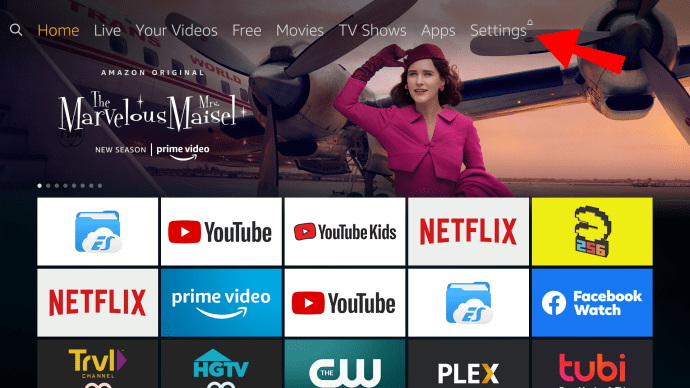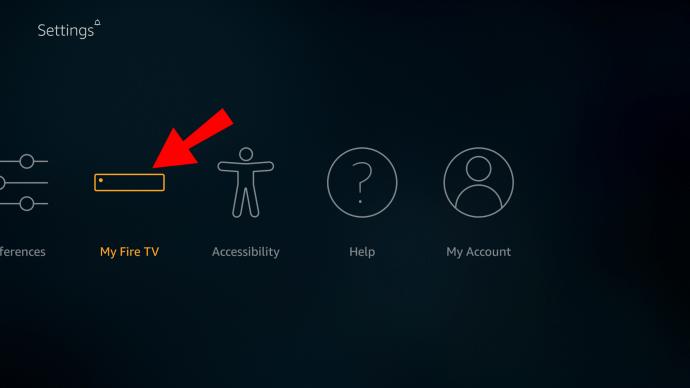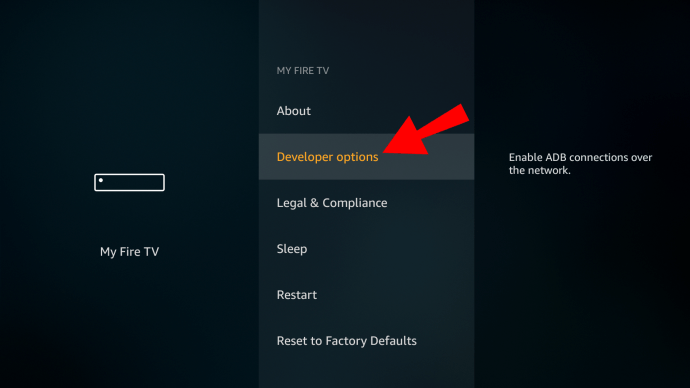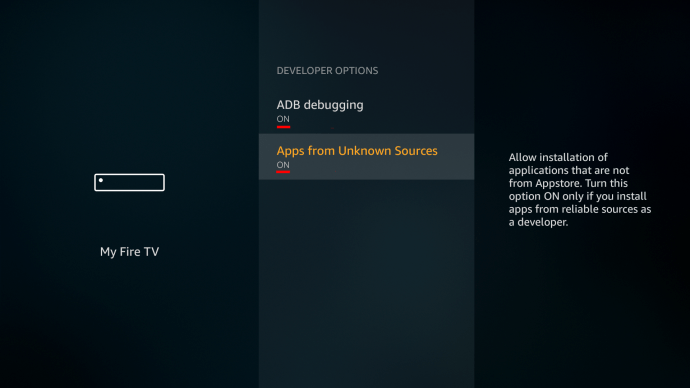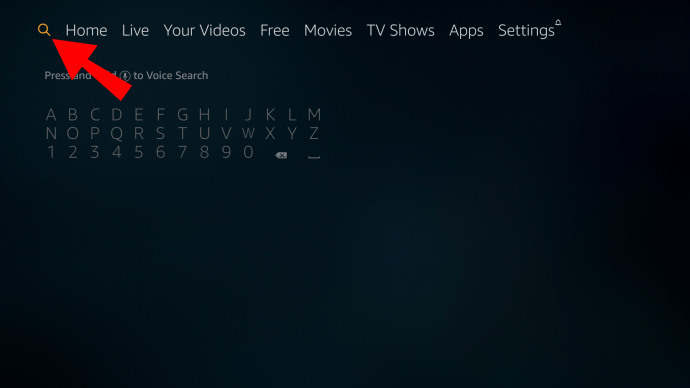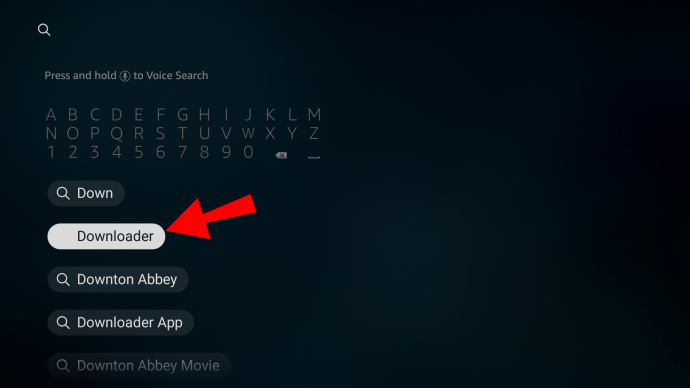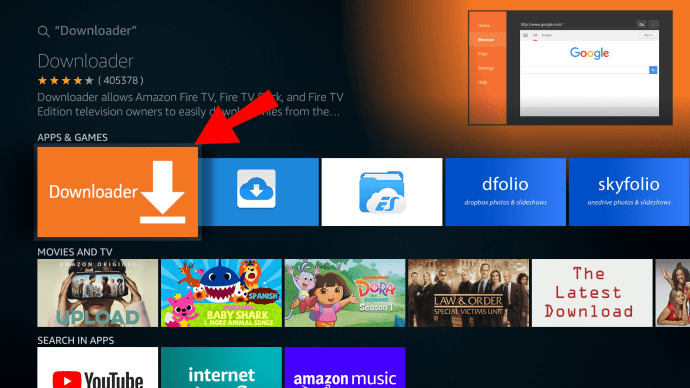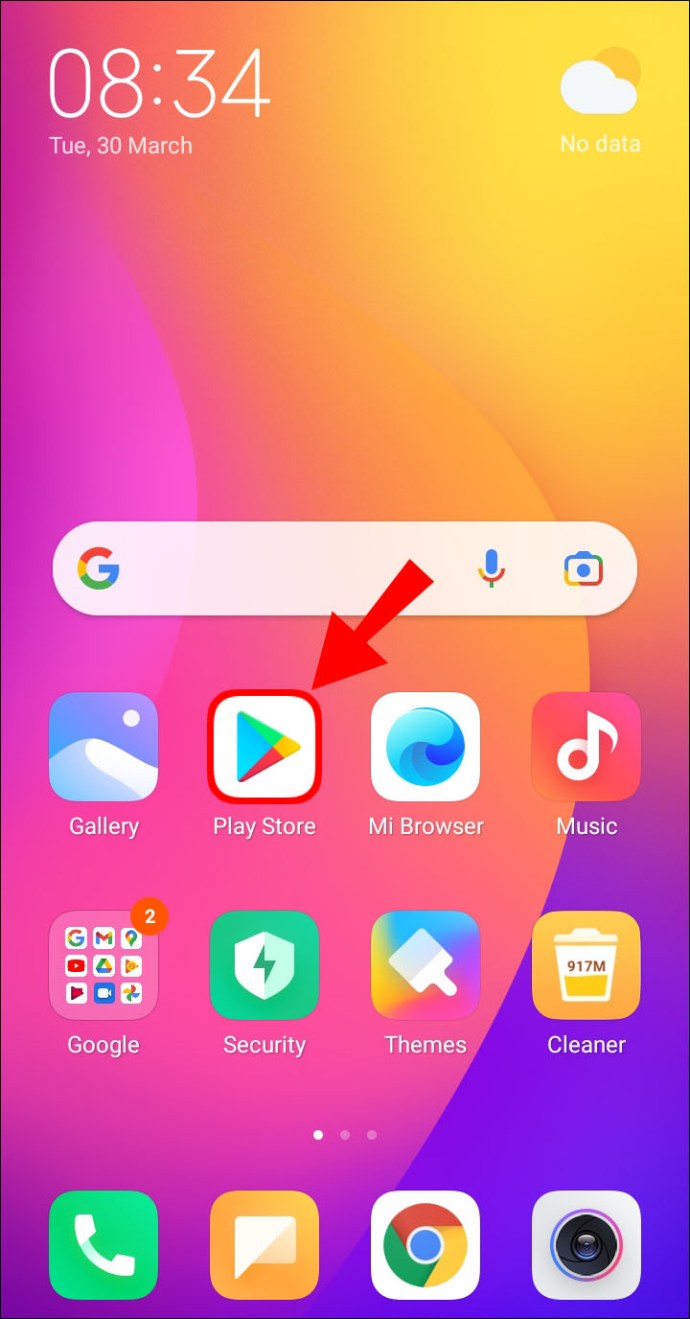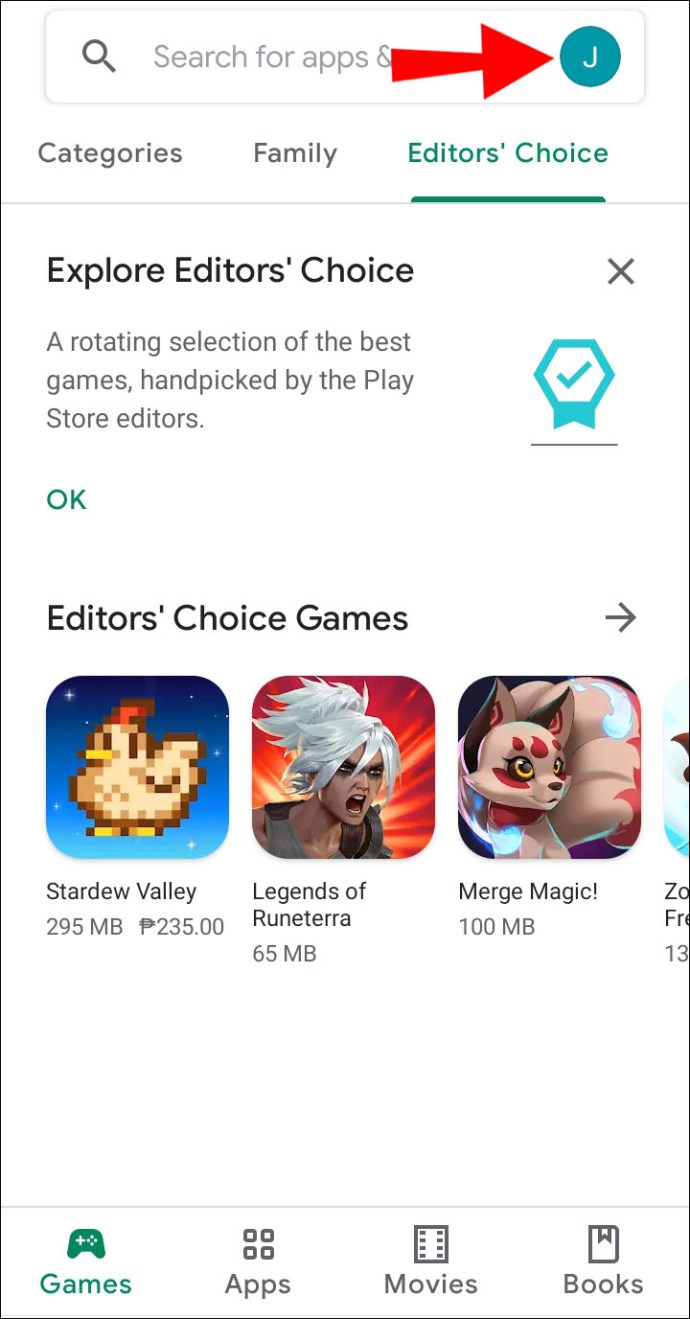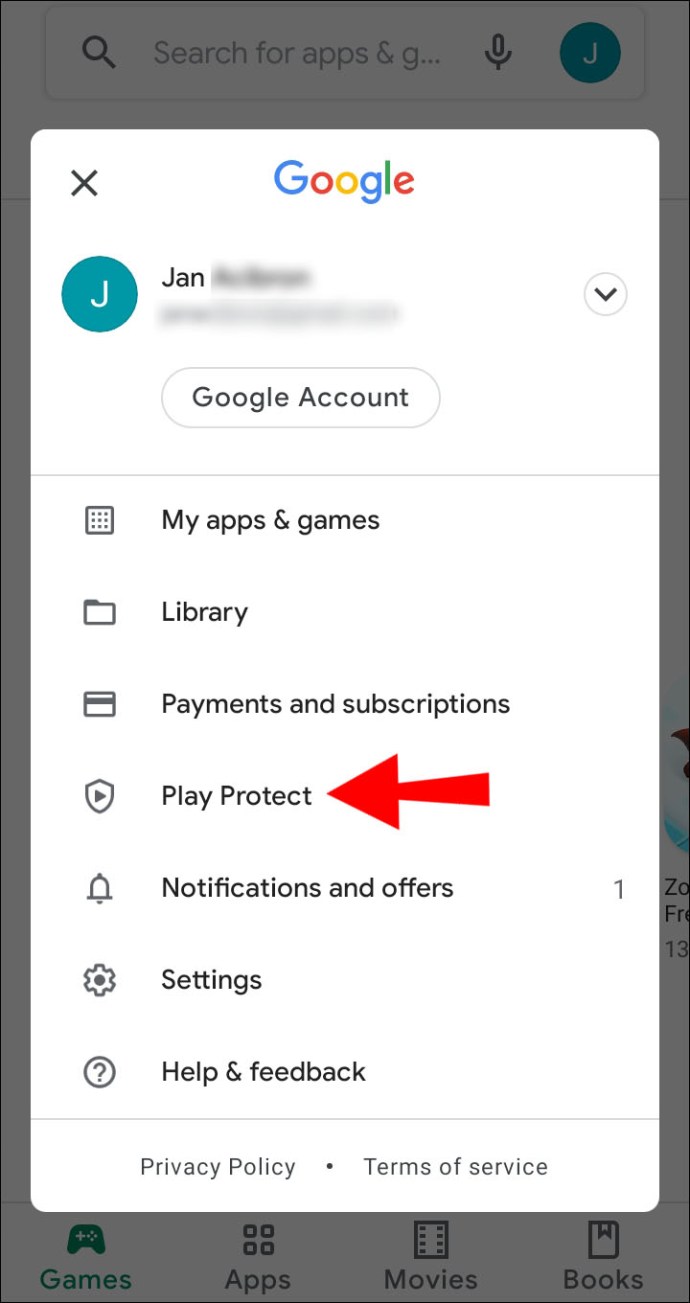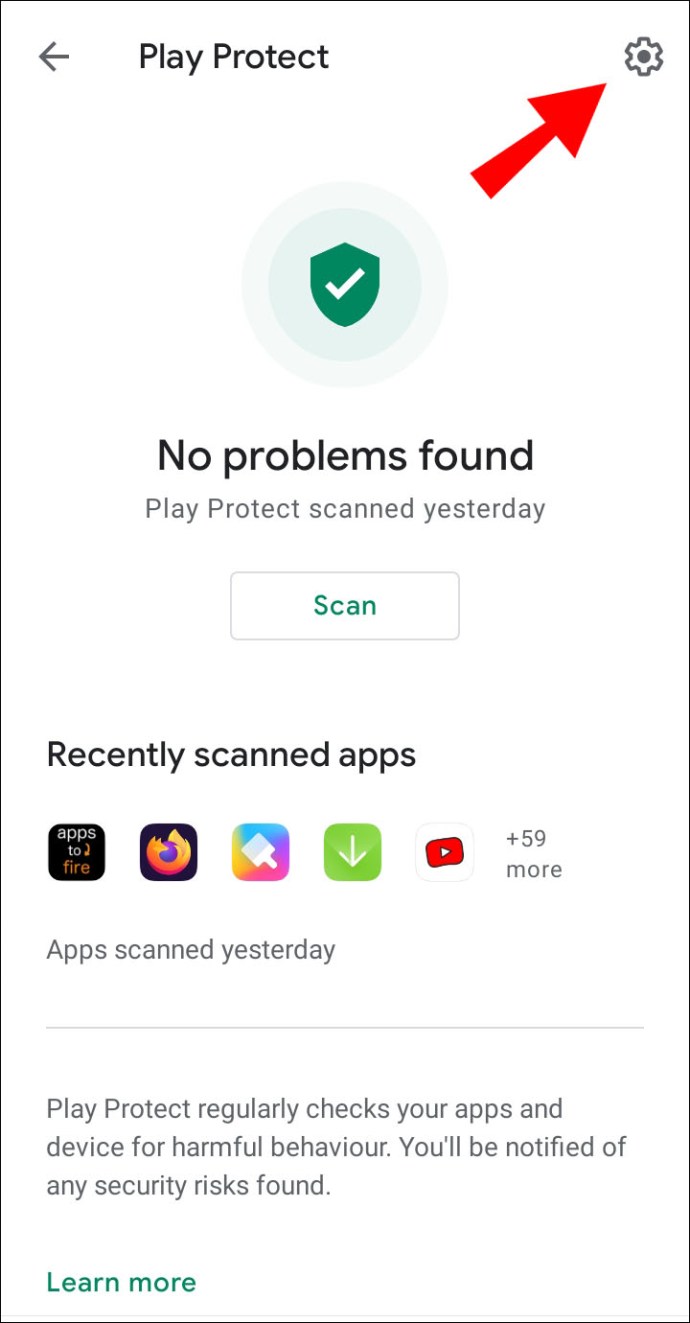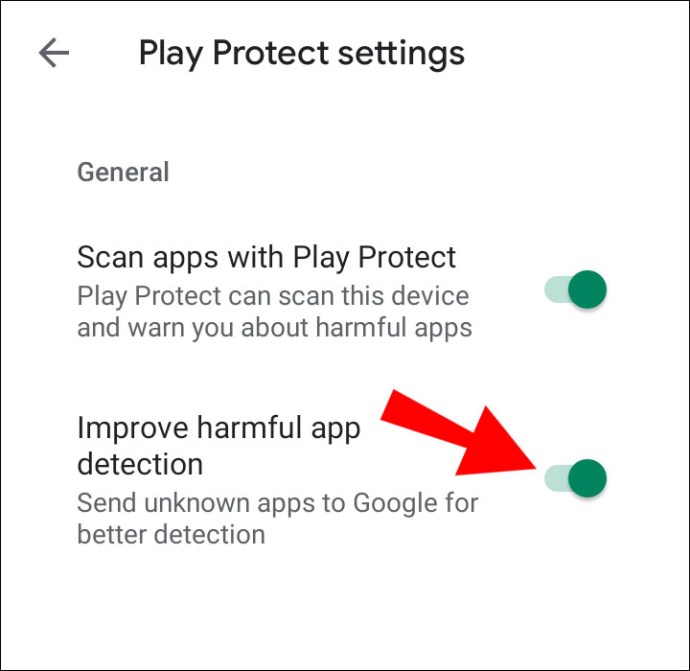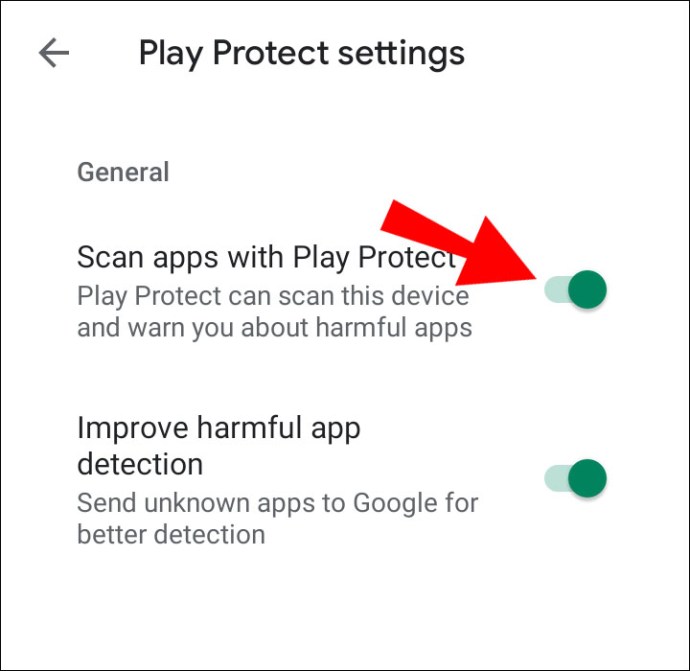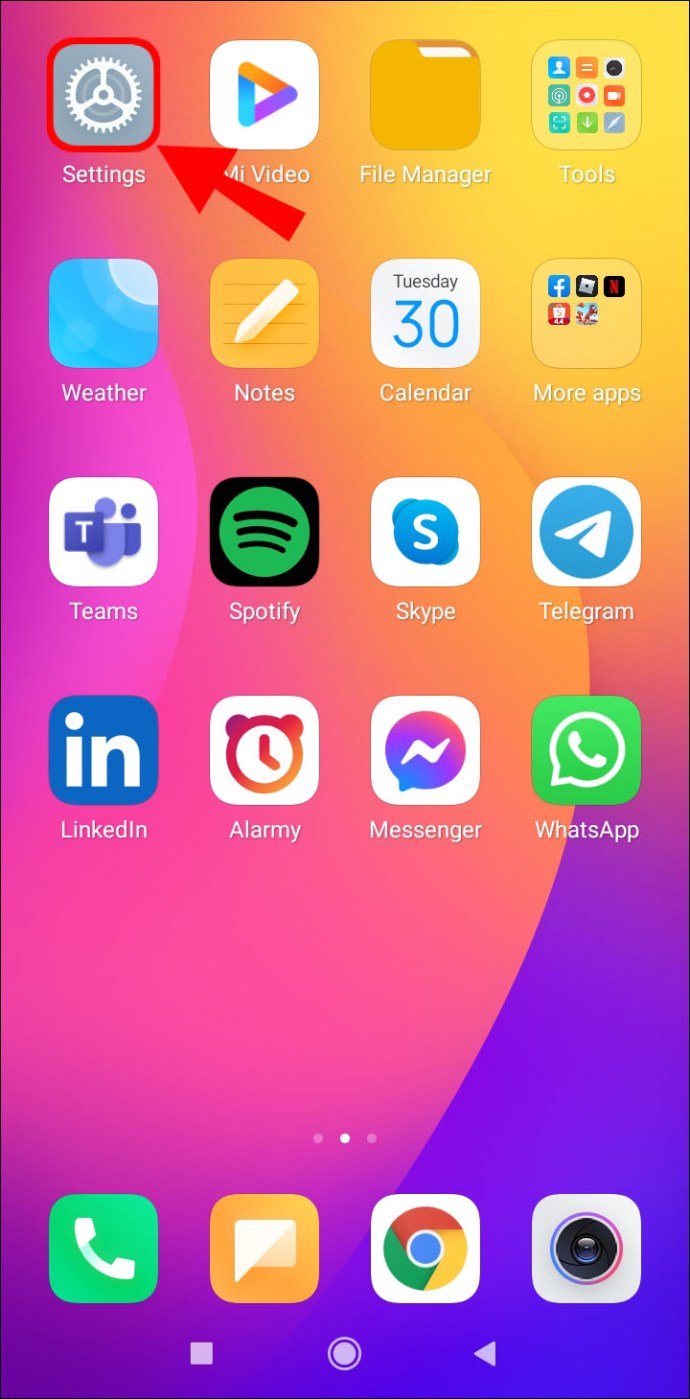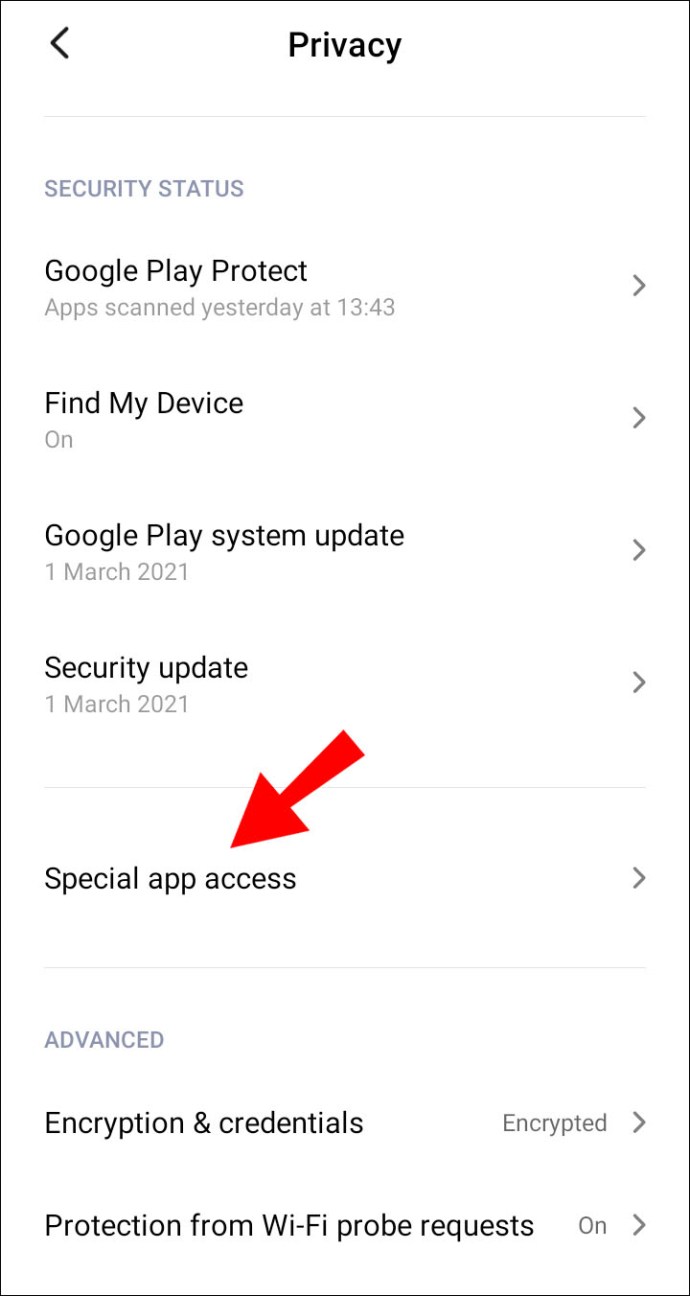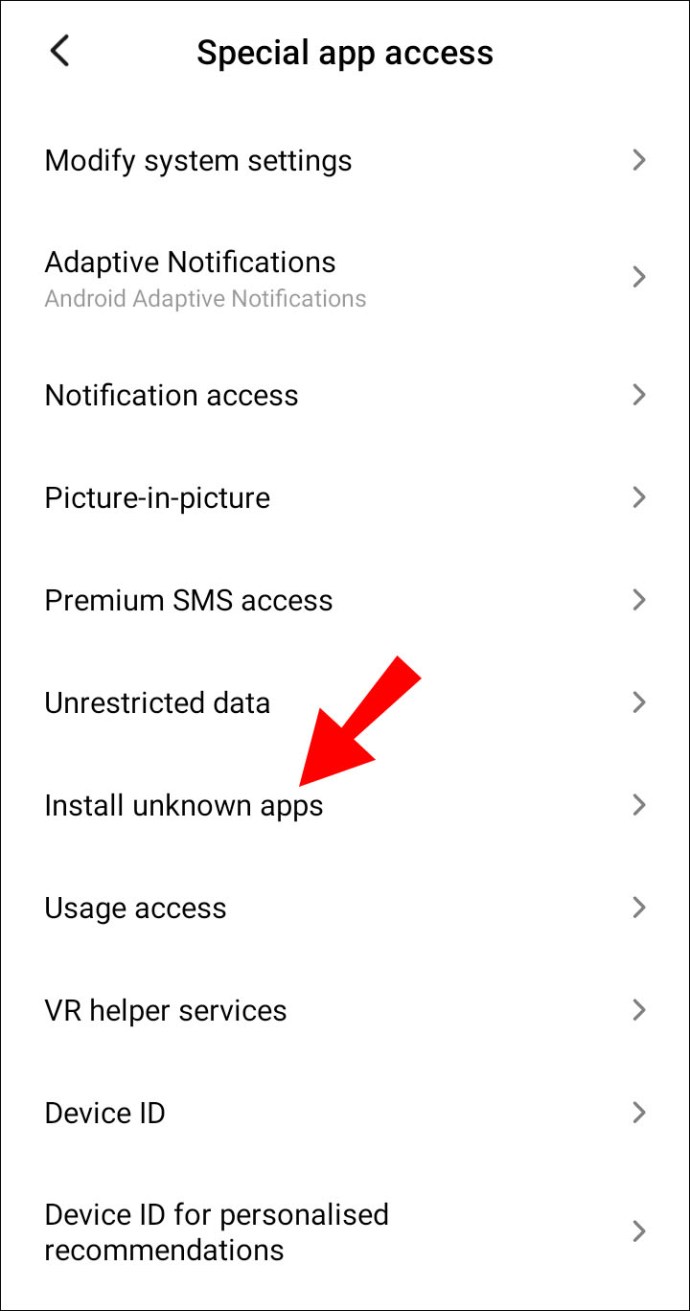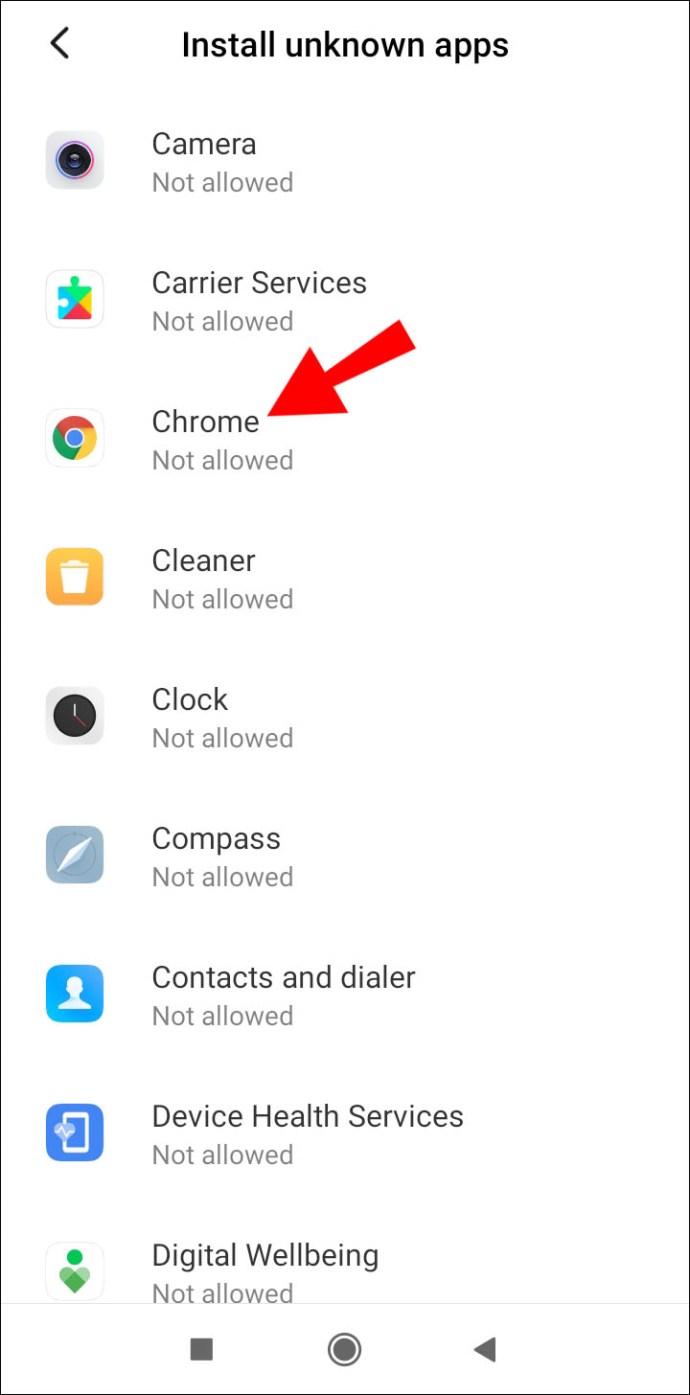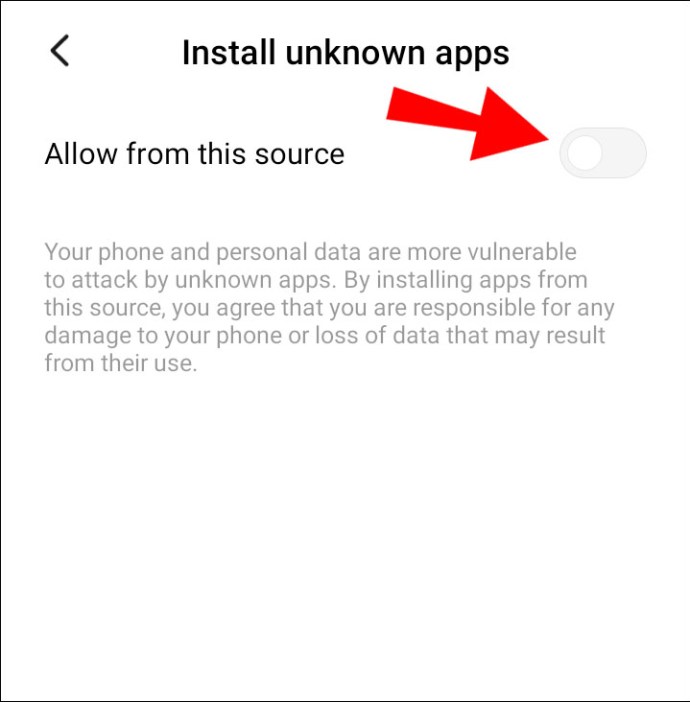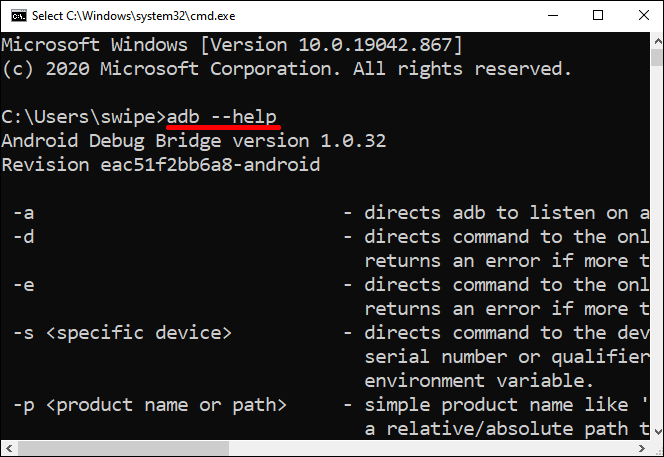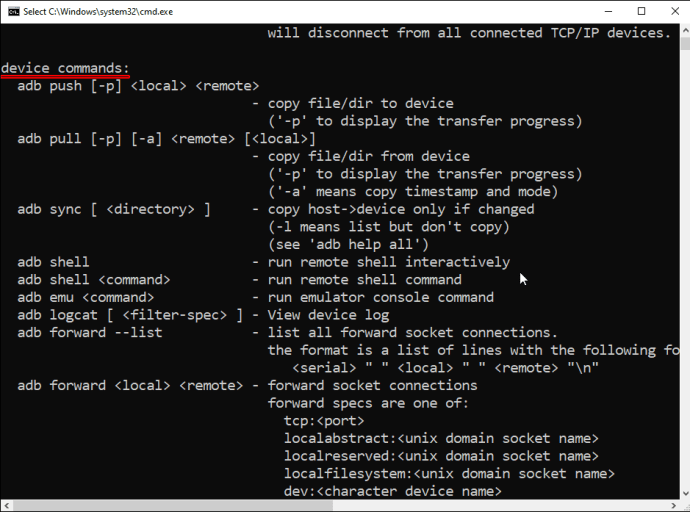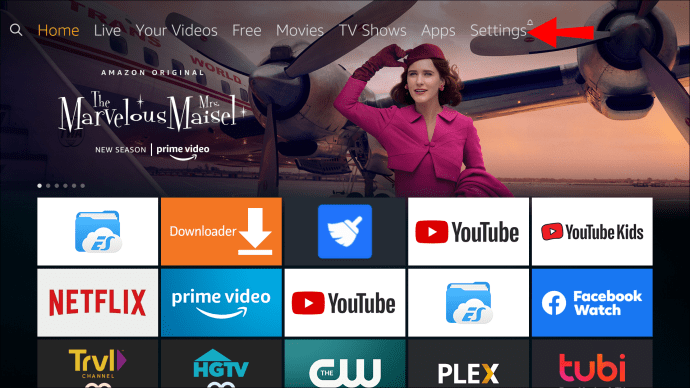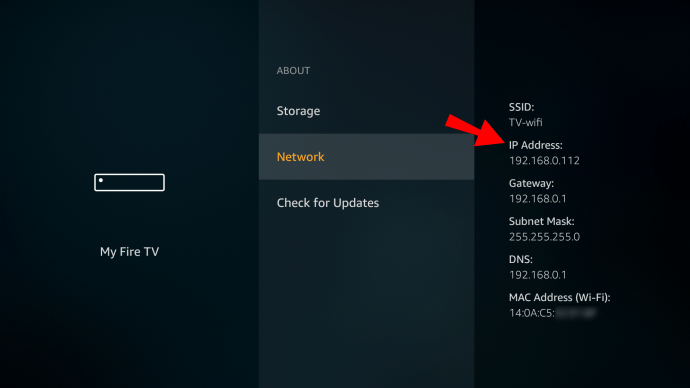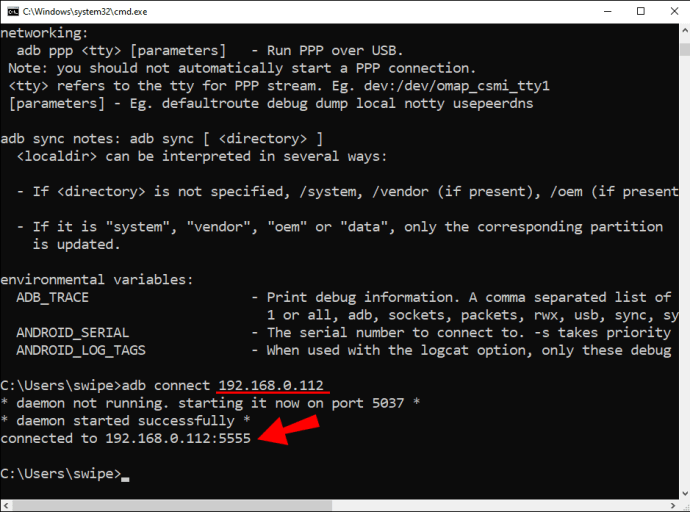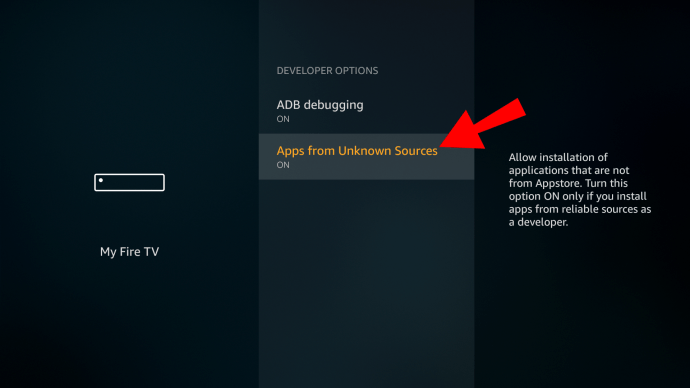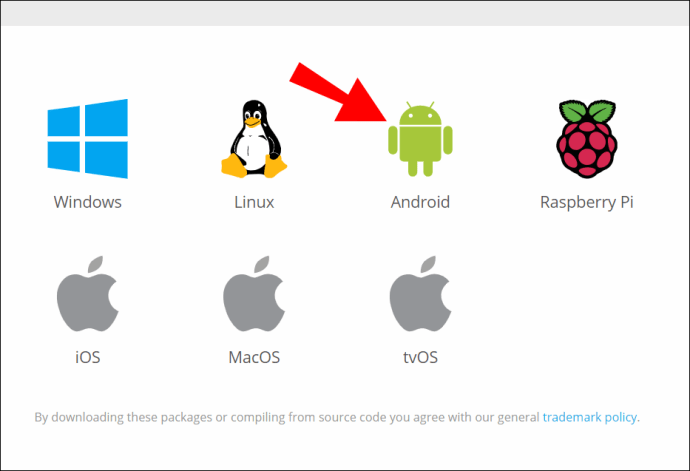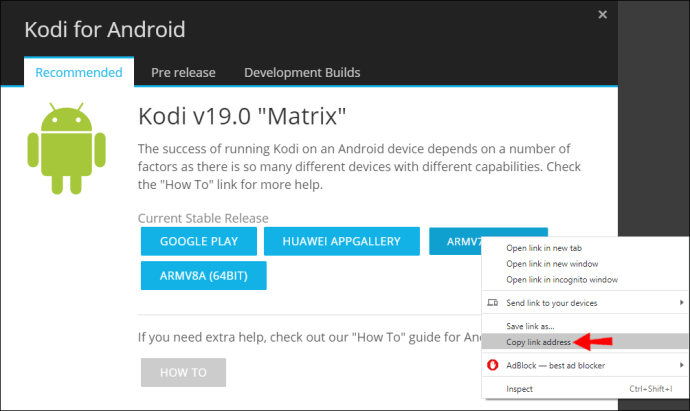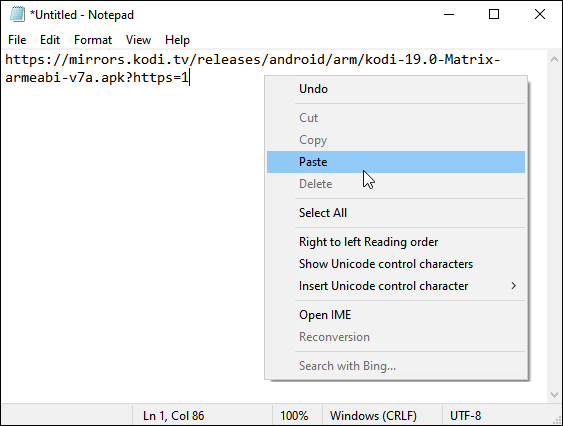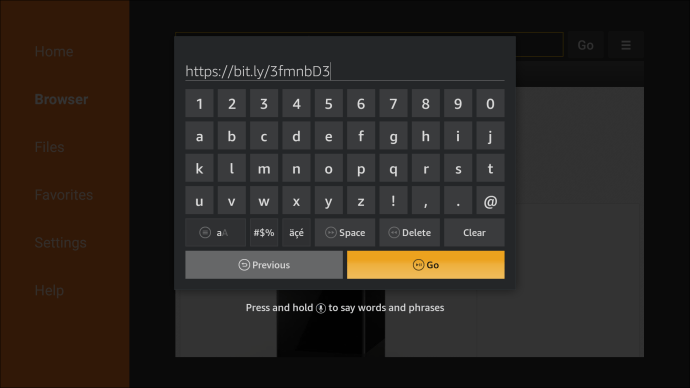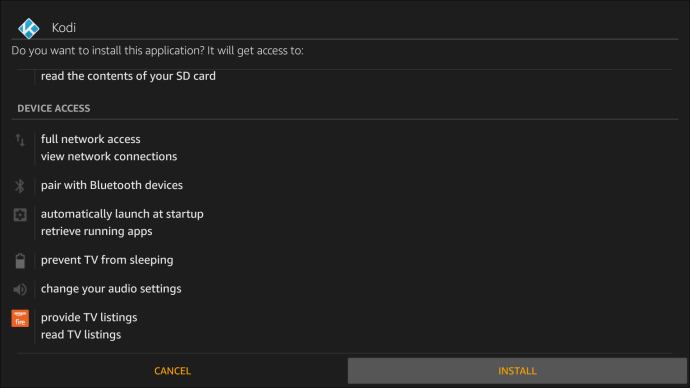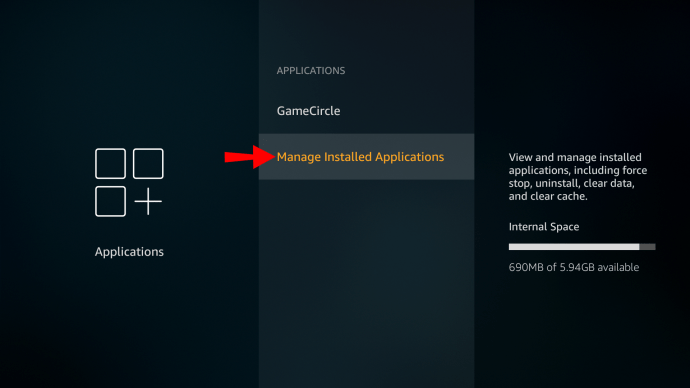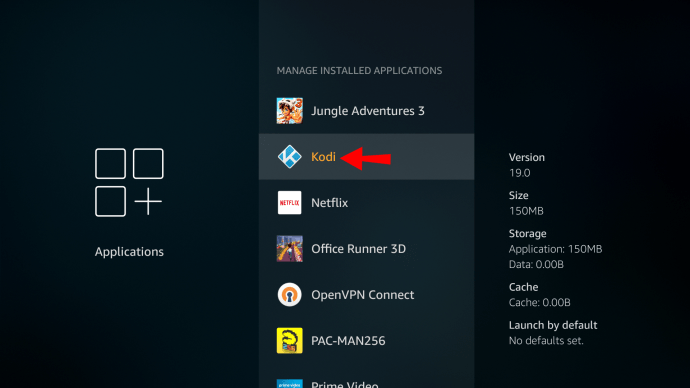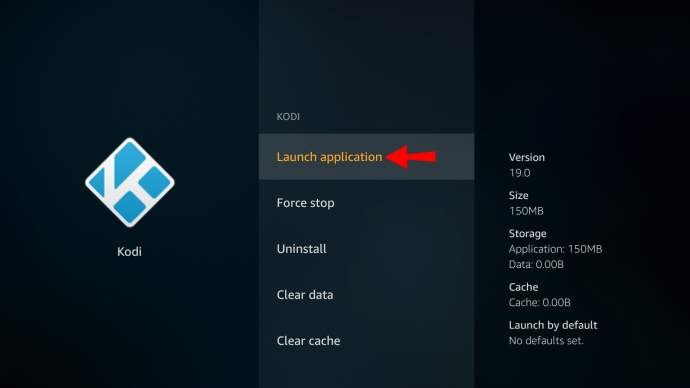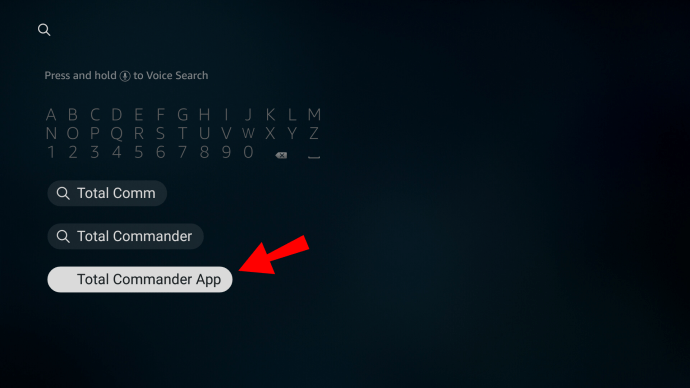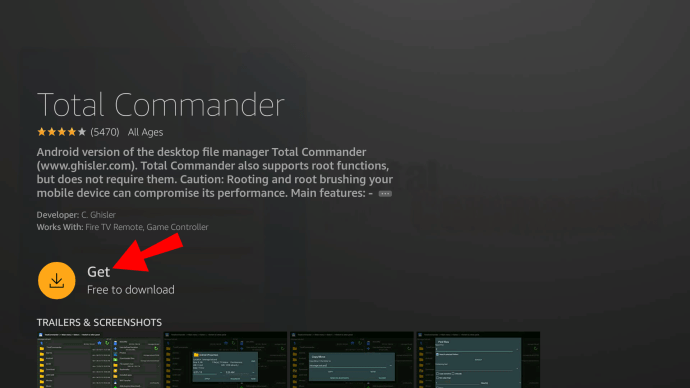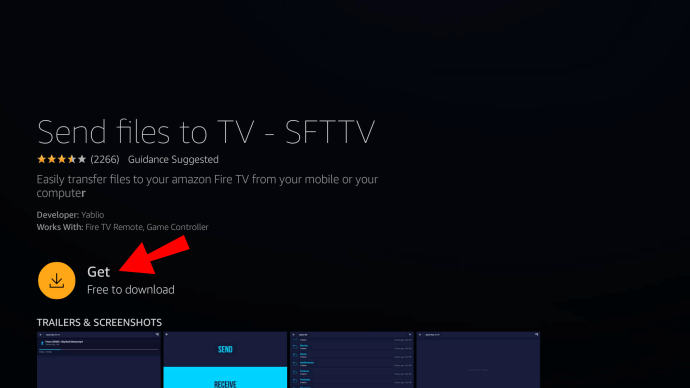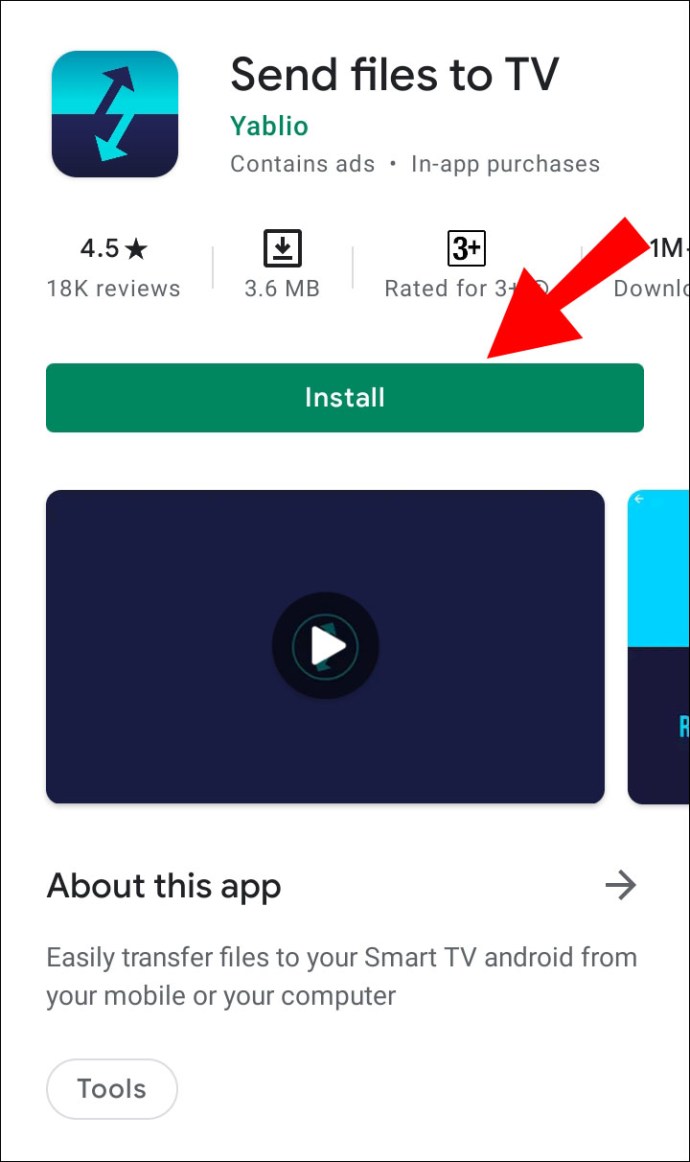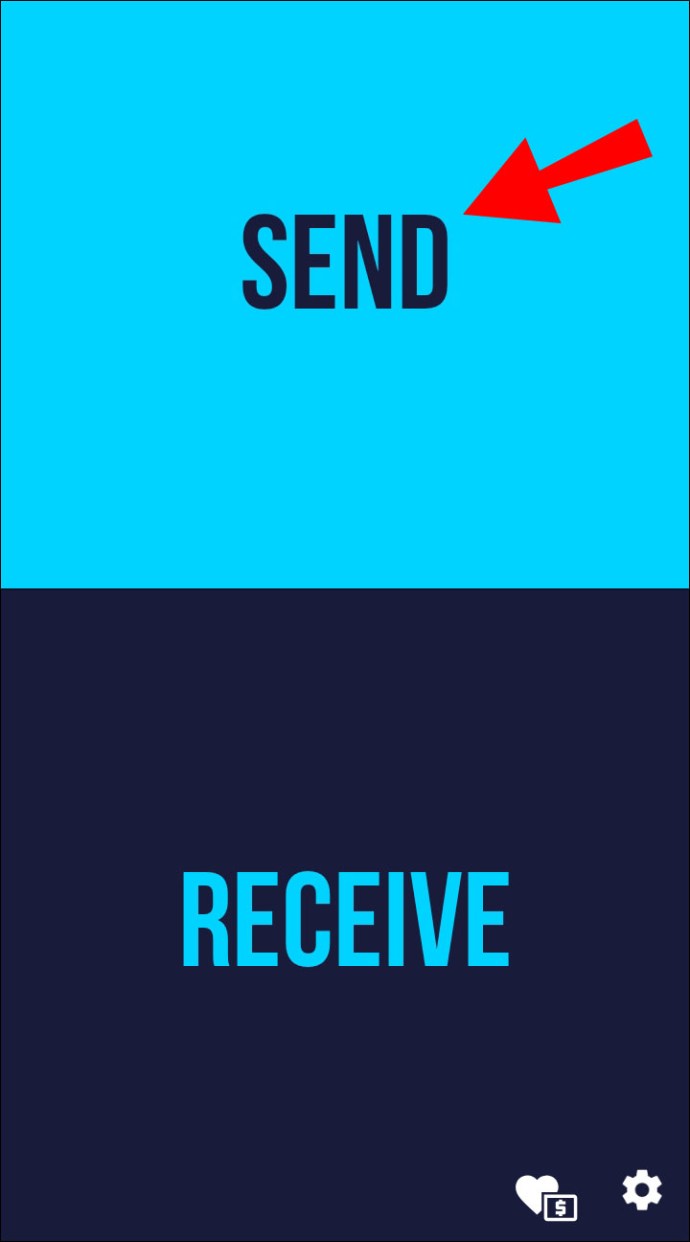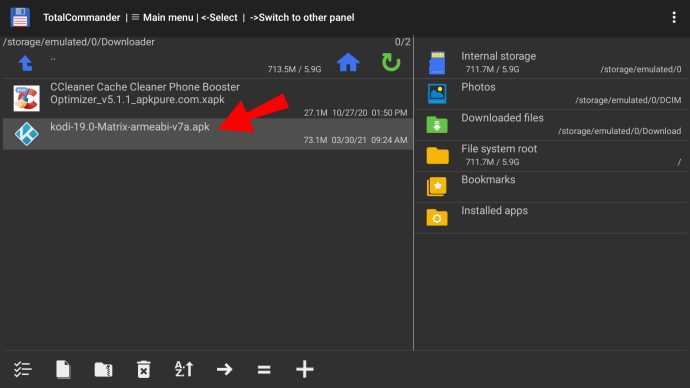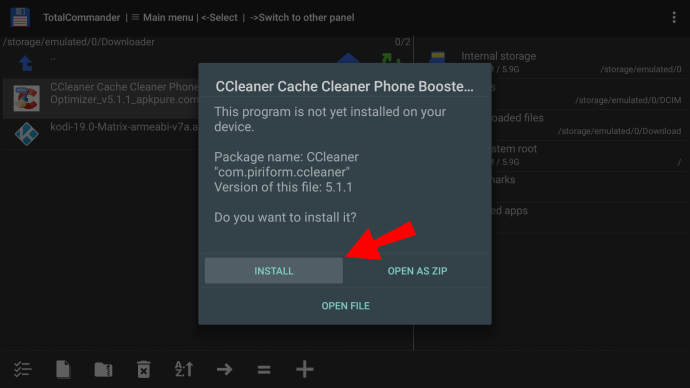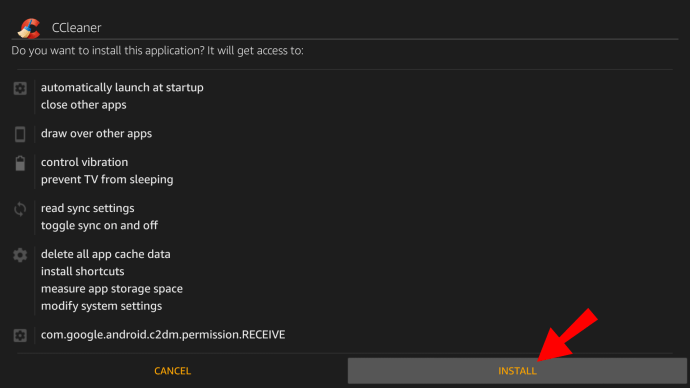Google Playストアで入手できないアプリやアプリのアップデートにアクセスしたい場合は、APKをAmazon FireStickにインストールする方法を知りたいと思うかもしれません。

この記事では、サードパーティのアプリをインターネットまたはコンピューターから直接Firestickにインストールする方法について説明します。さらに、APKをAndroidデバイスに安全にインストールする方法。
FirestickにAPKをインストールする方法は?
WindowsまたはmacOSを実行しているコンピューターからFirestickにAPKをインストールするには:
- Firestickホーム画面の右上にある[設定]をクリックします。
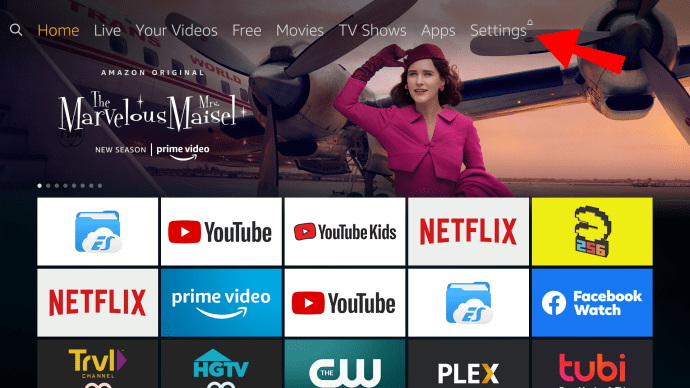
- 「MyFireTV」を見つけて選択します。
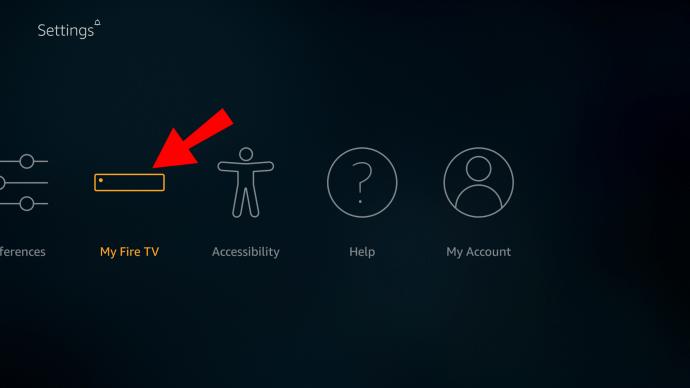
- 「開発者向けオプション」を選択します。
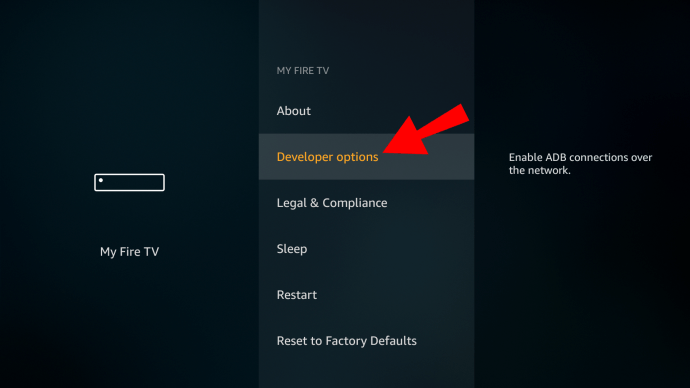
- 「ADBデバッグ」と「不明なソースからのアプリ」をオンにします。
- 「提供元不明のアプリ」という警告メッセージが表示されたら、「オンにする」を選択します。
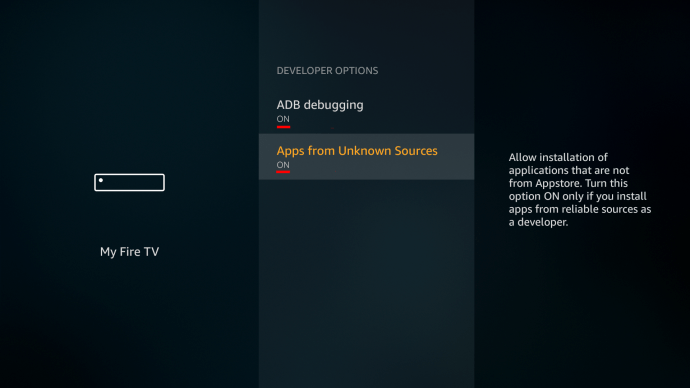
ダウンローダーアプリをインストールするにはどうすればいいですか?
DownloaderをFirestick / Fire TVにインストールするには:
- メインメニューから、左上隅にある「設定」を選択します。
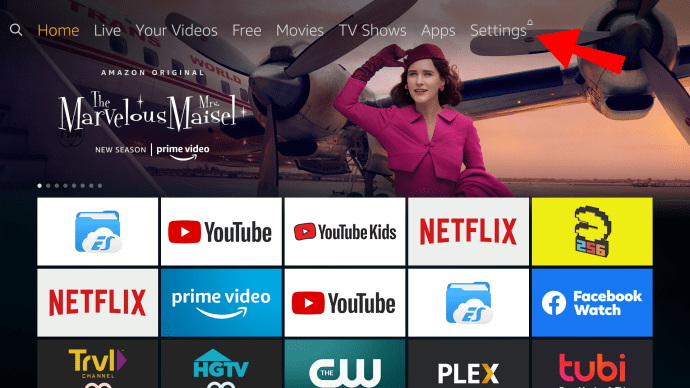
- 「MyFireTV」を選択します。
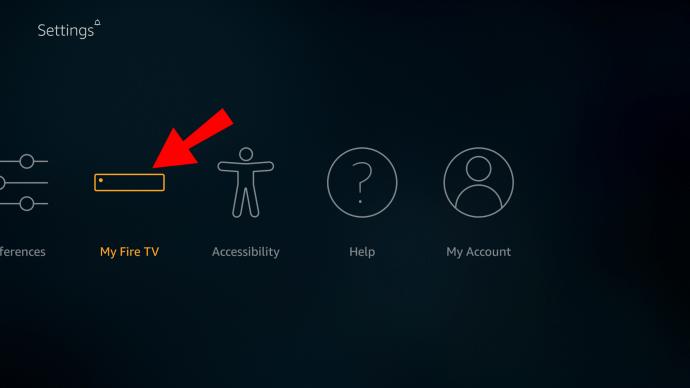
- 「開発者向けオプション」を選択します。
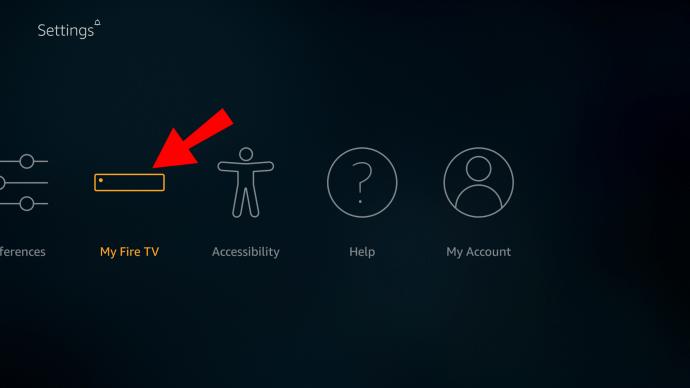
- 「不明なソースからのアプリ」をクリックしてオンにします。
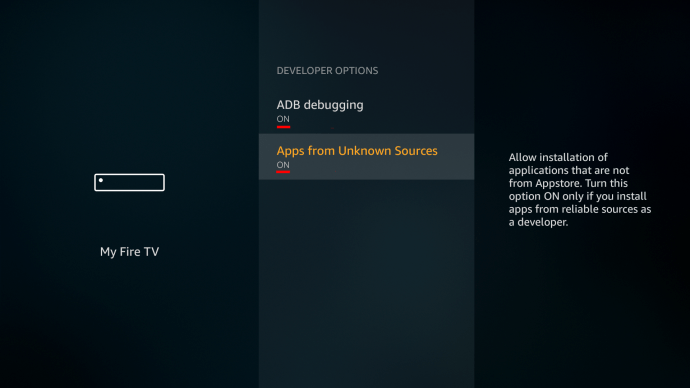
- ホームに戻り、「検索」アイコンを選択します。
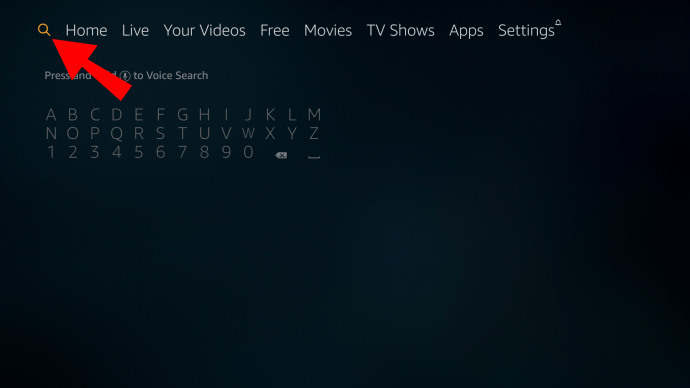
- 検索バーに「ダウンローダー」と入力します。
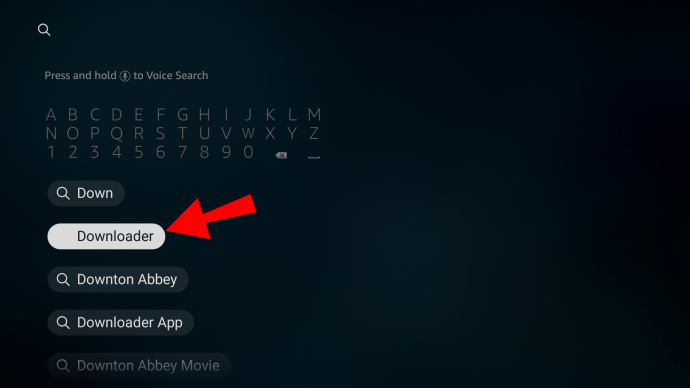
- 「ダウンローダー」アプリをクリックします。
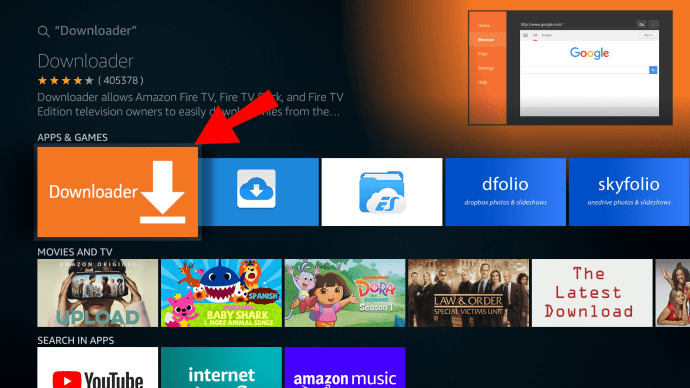
- 「開く」、「許可」、「OK」の順に選択します。
Android携帯またはタブレットにAPKをインストールするにはどうすればよいですか?
AndroidデバイスにAPKをインストールする前に、GooglePlayプロテクトによるアプリスキャン機能を有効にすることを検討してください。ダウンロード前にスキャンすることで、潜在的に有害なアプリや、デバイスにすでにインストールされているアプリを探し出します。
通常、デフォルトで有効になっています。 Androidデバイスでアプリスキャン機能が有効になっているかどうかを確認するには:
- GooglePlayストアを起動します。
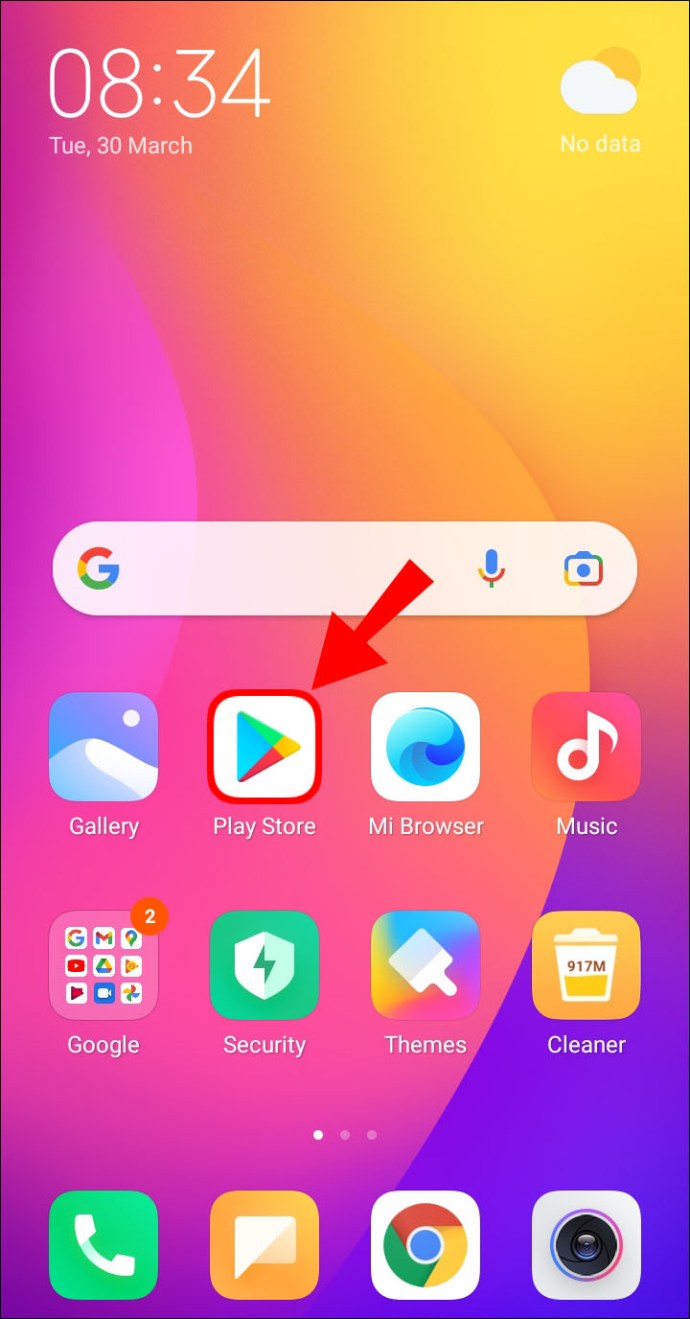
- 左上隅から、ハンバーガーメニューをクリックします。
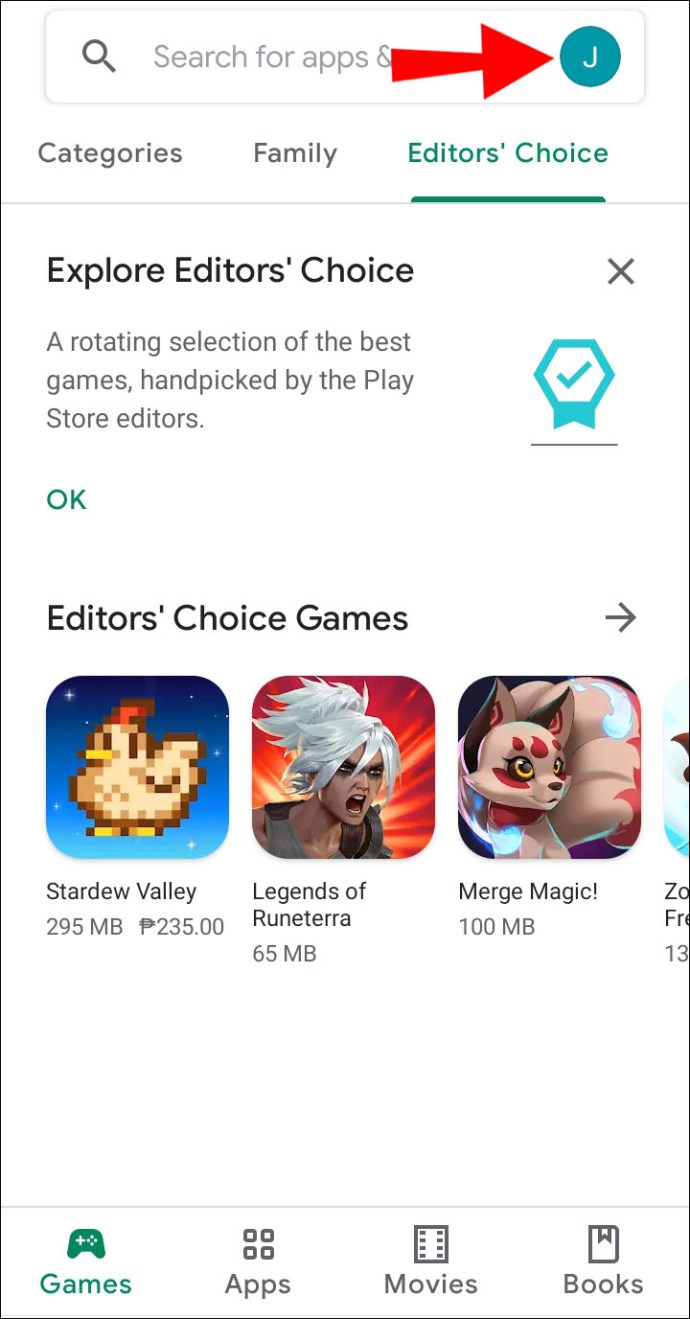
- 「PlayProtect」を選択します。
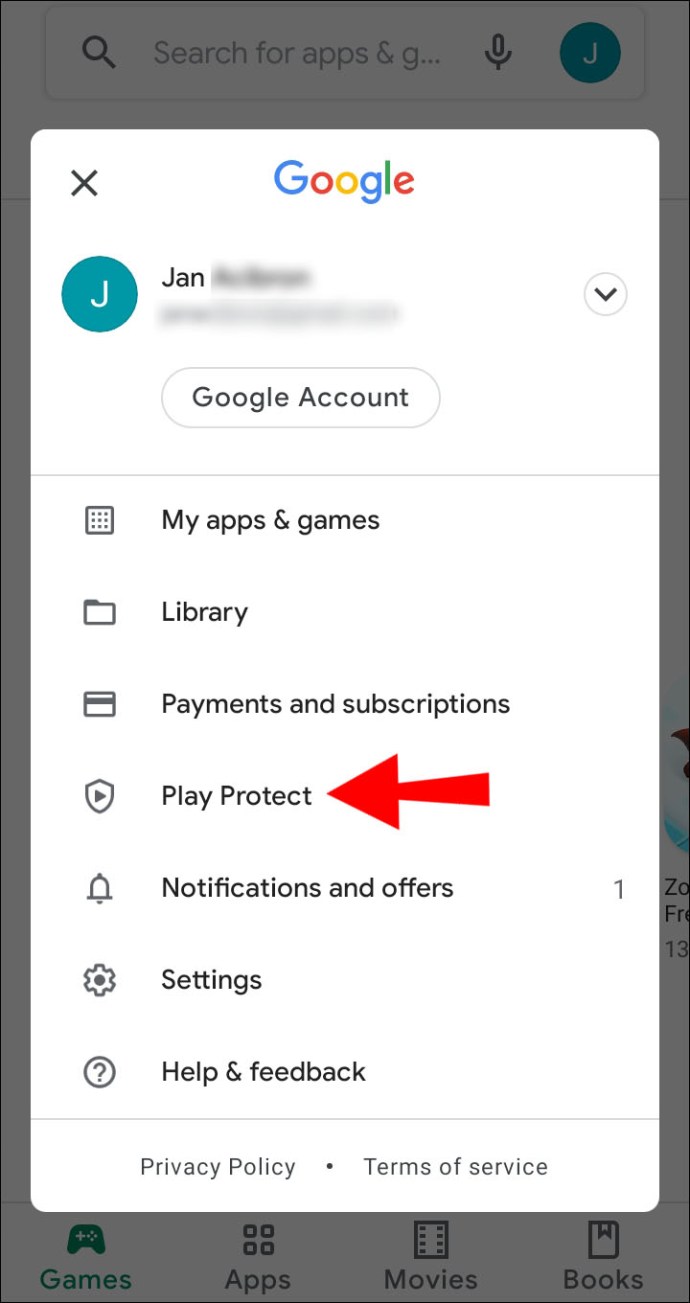
- 右上隅にある「設定」(歯車のアイコン)をクリックします。
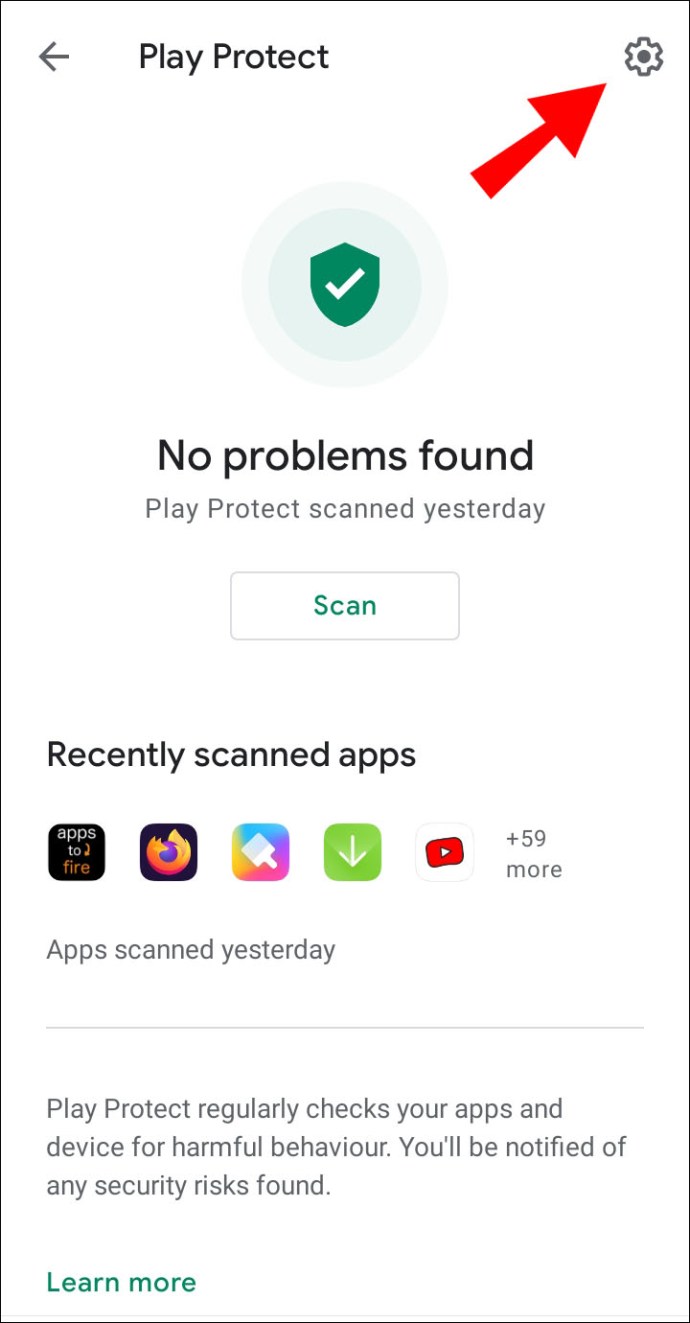
- 「有害なアプリの検出を改善する」設定がオンになっていることを確認します。
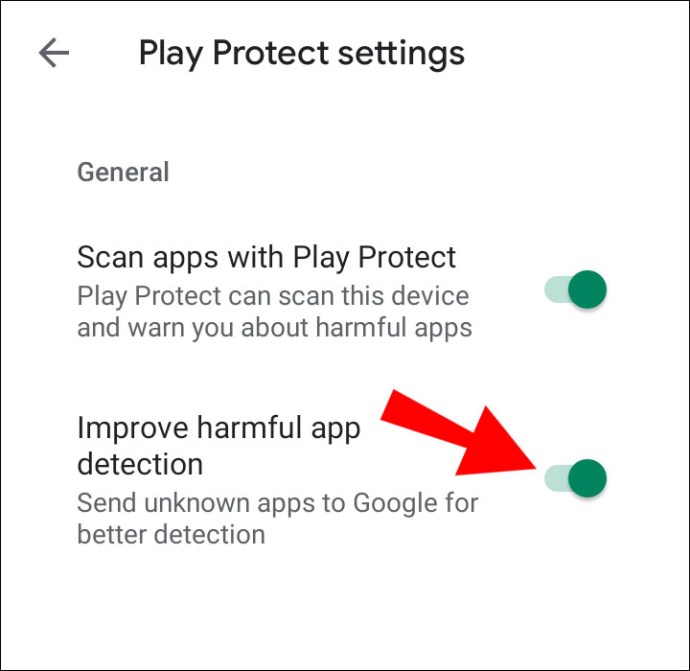
- 「PlatProtectでアプリをスキャンする」設定がオンになっていることを確認します。
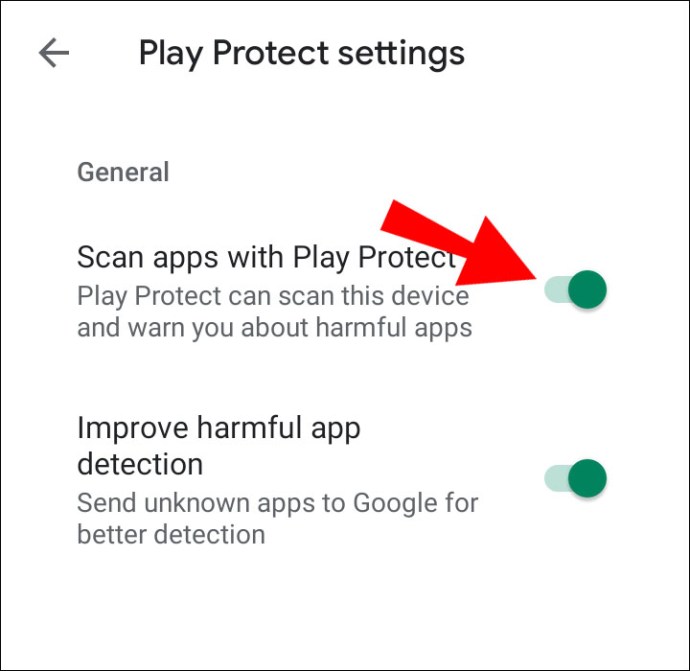
Android 8.0 Oreo以降を搭載したGoogleデバイスにAPKをインストールするには:
- 「設定」に移動して開きます。
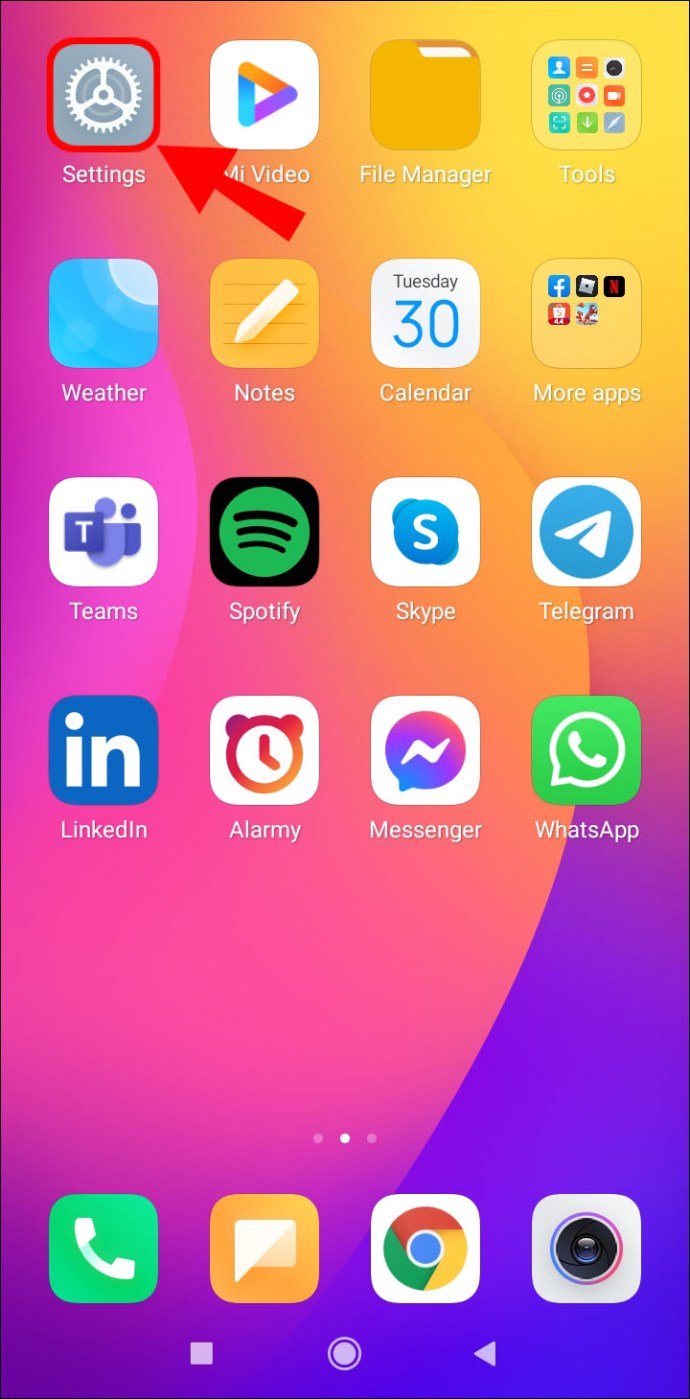
- 「アプリと通知」を選択します。
- 「詳細」をクリックして展開します。
- 「特別なアプリアクセス」をクリックします。
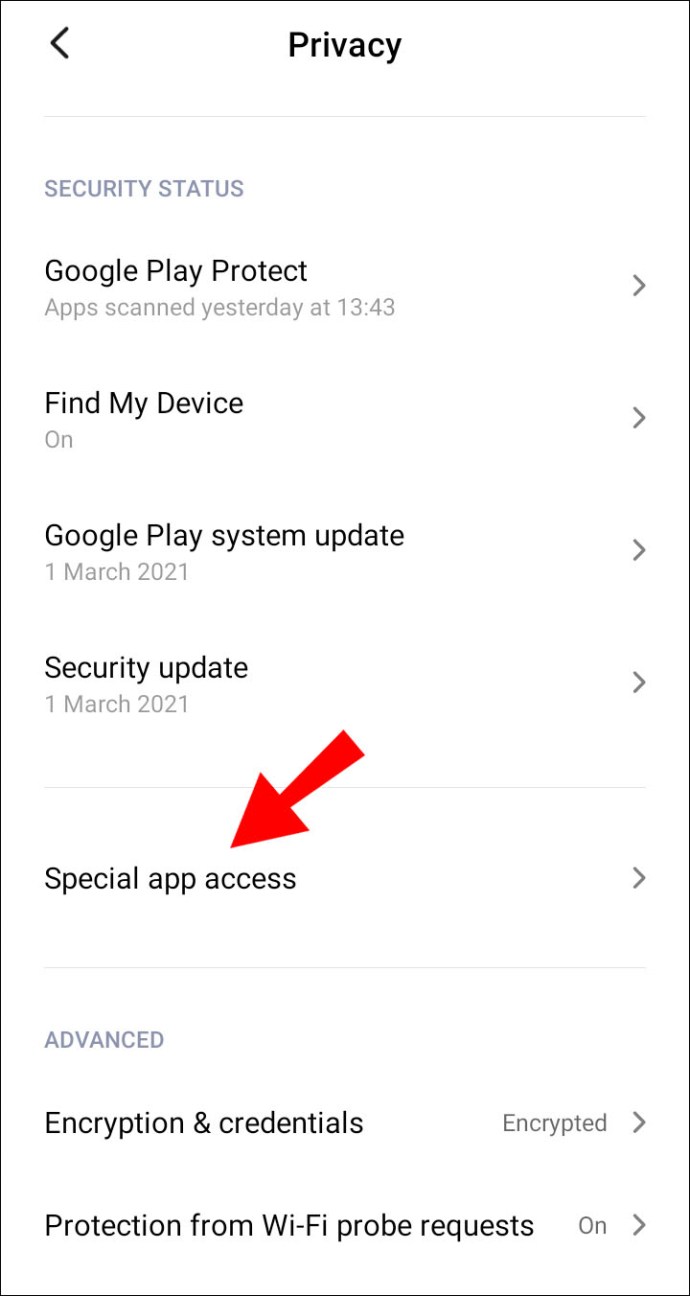
- 「不明なアプリのインストール」を選択します。
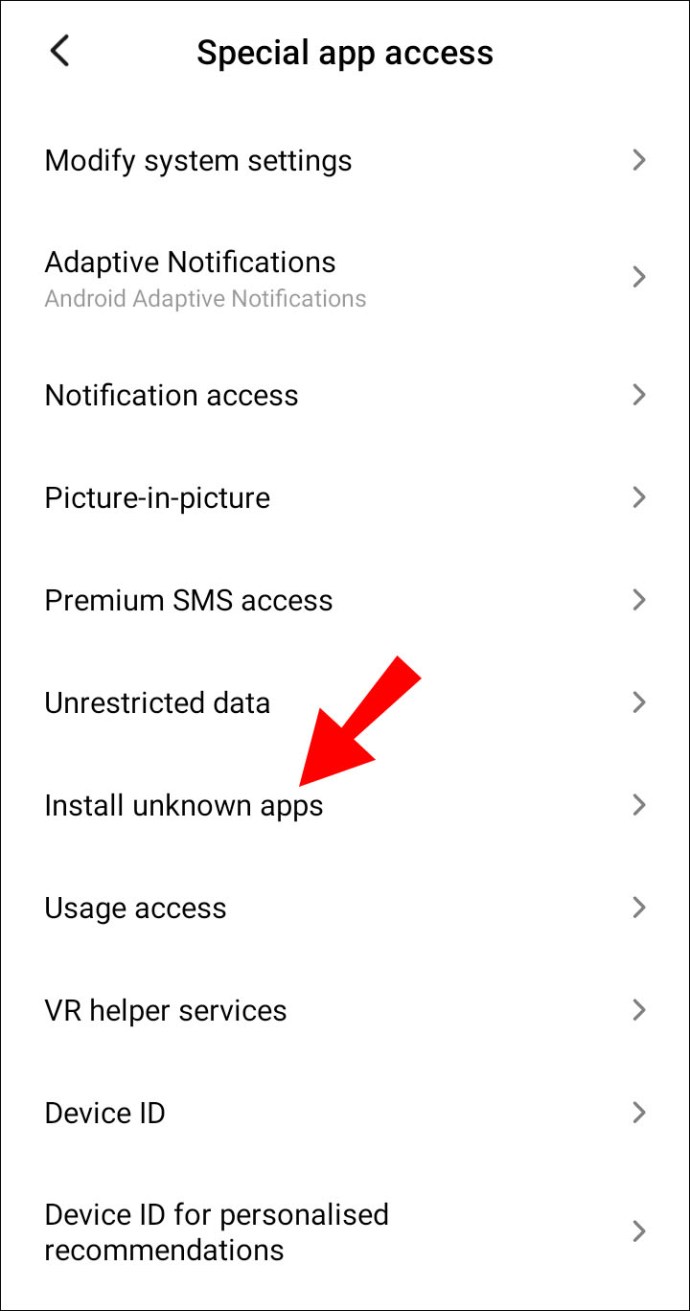
- Chromeなどのソースアプリを選択します。
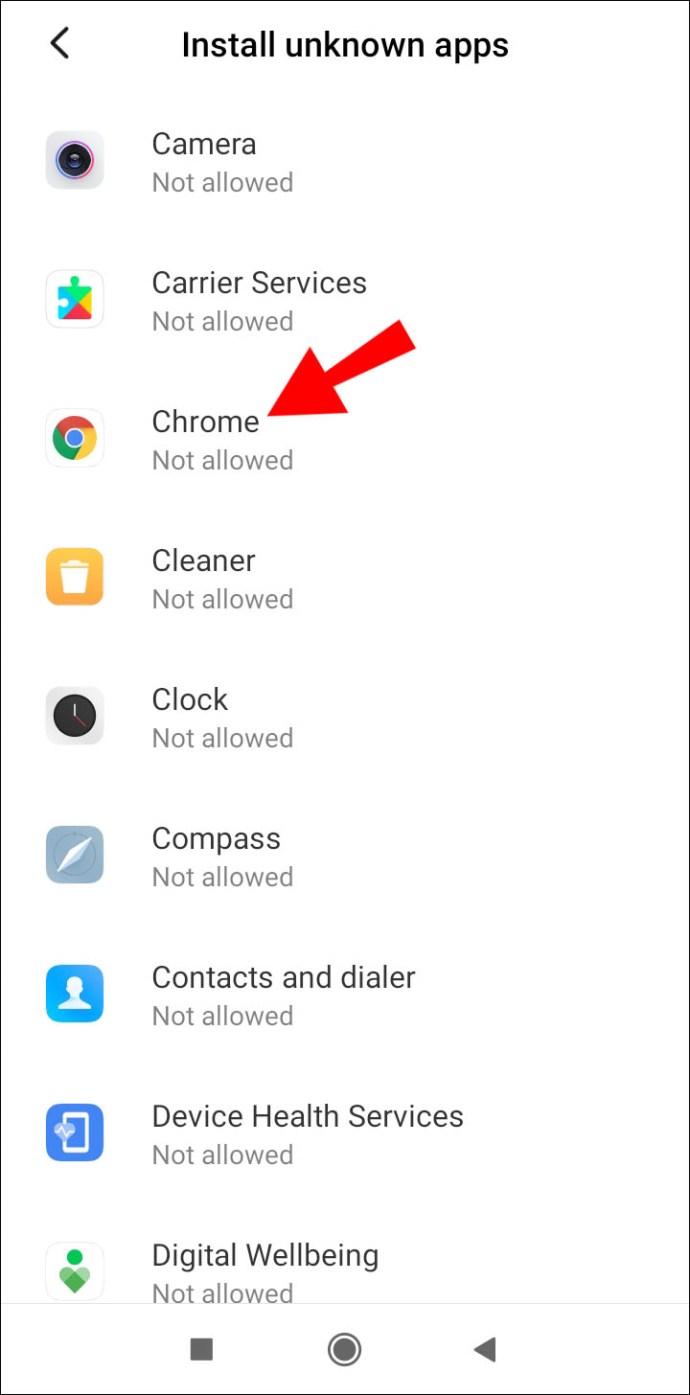
- [このソースからのサイドローディングを有効にする]オプションの横にあるトグルボタンをクリックして、オンにします。
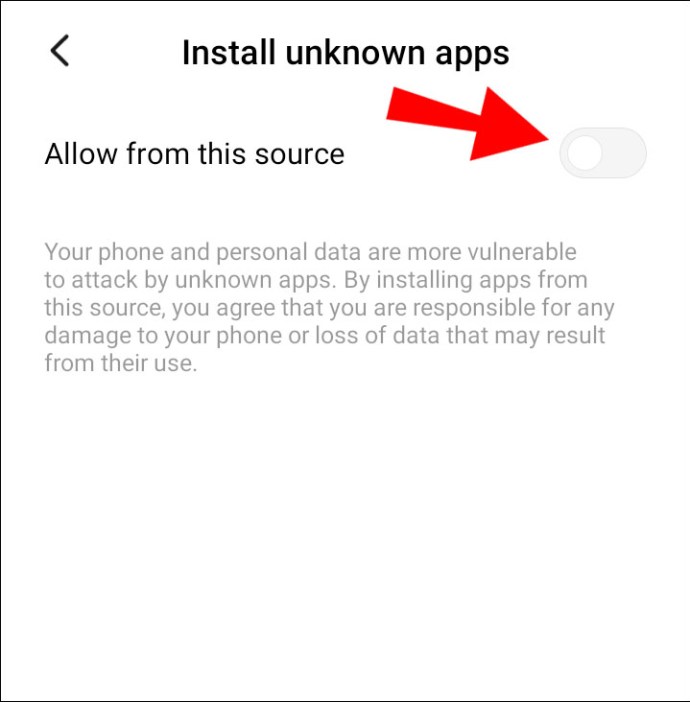
Android 8.0 Oreo以降を搭載したSamsungデバイスにAPKをインストールするには:
- 「設定」に移動して開きます。
- 「生体認証とセキュリティ」を選択します。
- 「不明なアプリのインストール」をクリックします。
- Chromeやマイファイルなど、APKファイルをインストールする信頼できるアプリケーションをクリックします。
- [このソースからの有効化を許可する]オプションの横にあるトグルボタンをクリックして、オンにします。
ADBを使用してPCからAPKをインストールする方法は?
- PCにAndroidDebugBridgeをインストールします。 ADB 15 Seconds InstallerなどのWindowsサードパーティツールを使用して、すばやく簡単にインストールできます。
- CMDウィンドウを開き、コマンド「adb –help」を入力してから、「Enter」を押します。
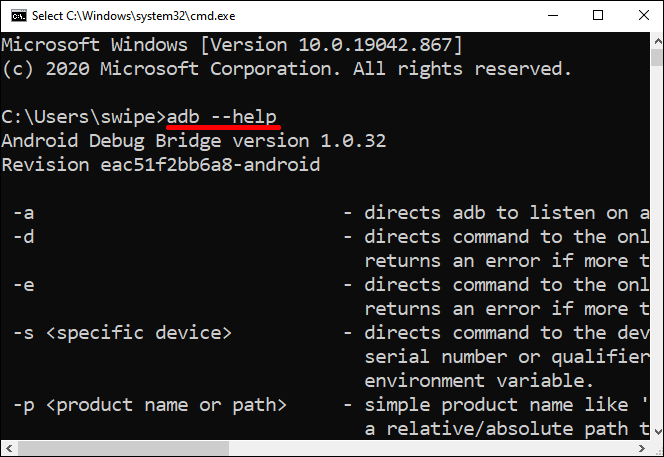
- これで、ADBバージョン、グローバルオプション、一般コマンド、およびネットワーク情報がウィンドウに表示されます。
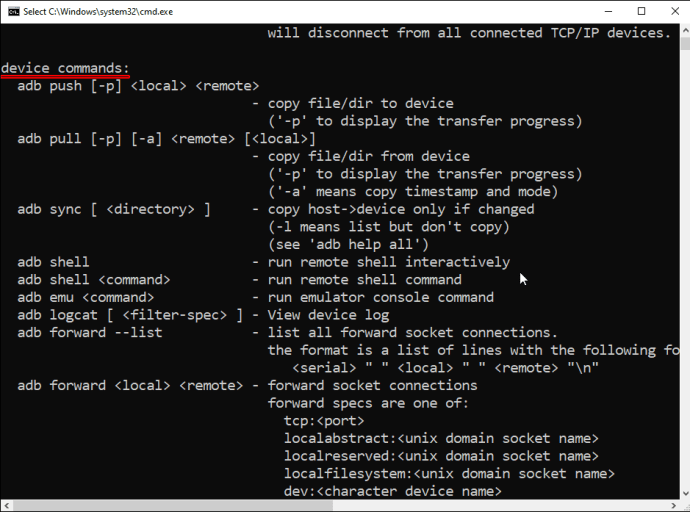
- これで、ADBバージョン、グローバルオプション、一般コマンド、およびネットワーク情報がウィンドウに表示されます。
- 代わりにエラーメッセージが表示された場合は、ウィンドウを閉じて再度開き、コマンドを再入力してみてください。
- テレビを接続するには、「設定」を見つけてクリックします。
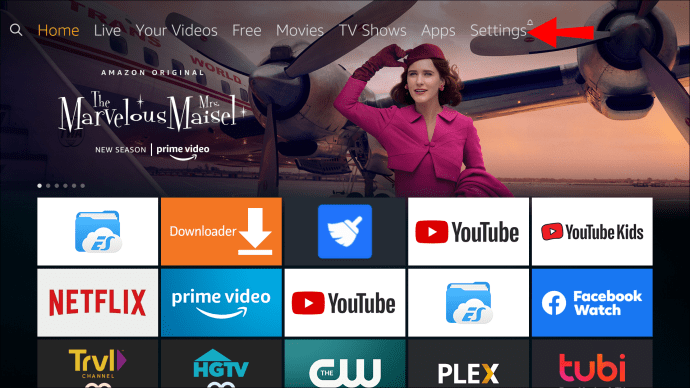
- 次に、[デバイス設定]、[バージョン情報]の順に選択します。
- 下にスクロールして、「あなたは開発者です」というメッセージが表示されるまで「ビルド」をクリックします。
- テレビのIPアドレスを確認するには、[設定]ページに移動します。
- 「ネットワークとインターネット」を選択し、アクティブな接続をクリックします。 IPアドレスは通常、上部に表示されます。
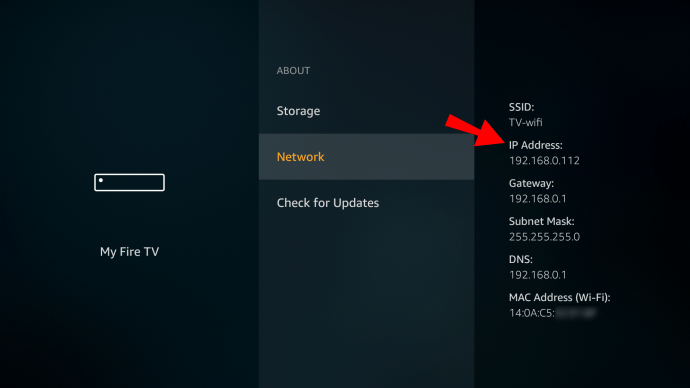
- コンピューターのADBをAmazonFire TVに接続するには、コンピューターで「adb connect」コマンドを入力して実行し、その後にテレビのIPアドレスを入力します。
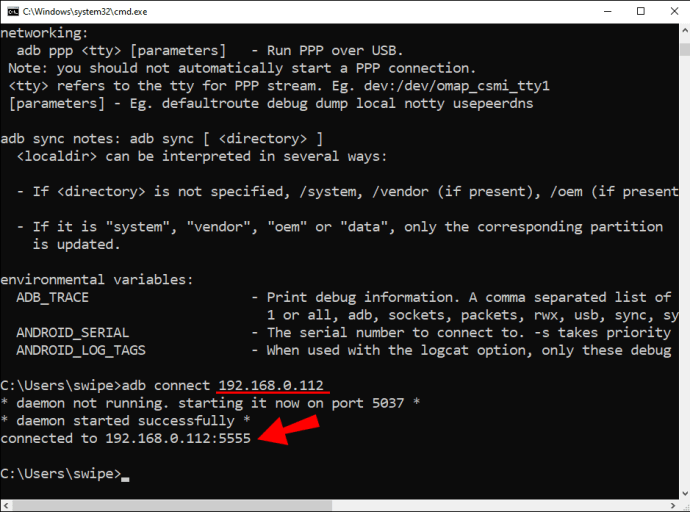
- テレビに表示されるプロンプトを受け入れます。次に、ADBの接続に成功したというメッセージが表示されます。
- 別の方法で接続が成功したことを確認するには、コマンド「adbdevices」を入力して実行します。
- 必要なAPKファイルをインストールするには、コマンド「adb install」–スペースを入力して実行し、ダウンロードしたファイルをアプリウィンドウに移動します。
- 完全なパスがファイルに貼り付けられたら、「Enter」をクリックします。
- 成功の確認メッセージが表示され、アプリがテレビに表示されます。
- 次回APKをサイドロードするには、コンピューターからコマンド「adb connect」を入力して実行し、各APKに対してコマンド「adbinstall」を実行します。
ダウンローダーアプリを使用してFireTVデバイスをサイドロードする方法は?
この例では、Fire TV Stick Liteを使用しますが、これらの手順はFireTVのどのバリエーションでも機能します。 Downloaderをインストールして「不明なソース」を有効にするには、次の手順を実行します。
- ホーム画面から、「検索」オプションを見つけて選択します。
- 「検索」を選択し、「ダウンローダー」を見つけて選択します。
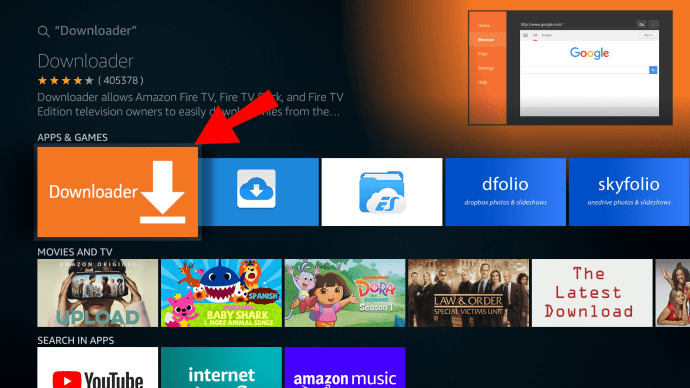
- 「ダウンローダー」アプリを選択し、「ダウンロード」をクリックします。
- インストールが完了したら、「開く」を選択します。
- ホームに戻り、「設定」にアクセスします。
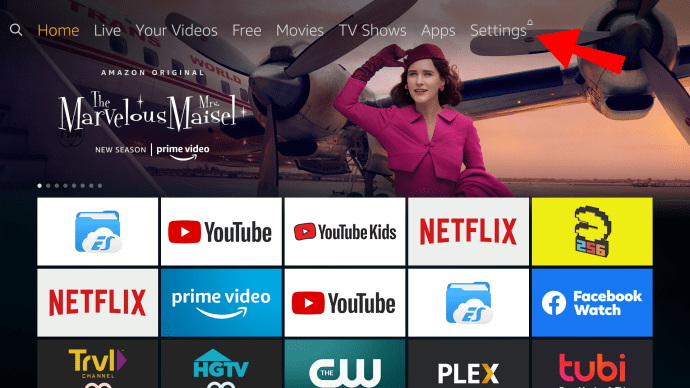
- 「MyFireTV」を選択します。
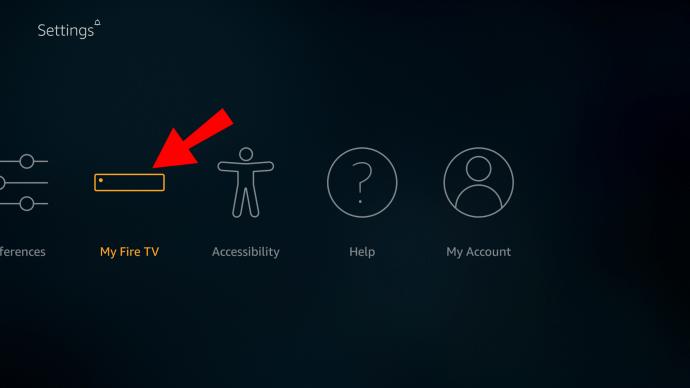
- 「開発者」オプションを選択します。
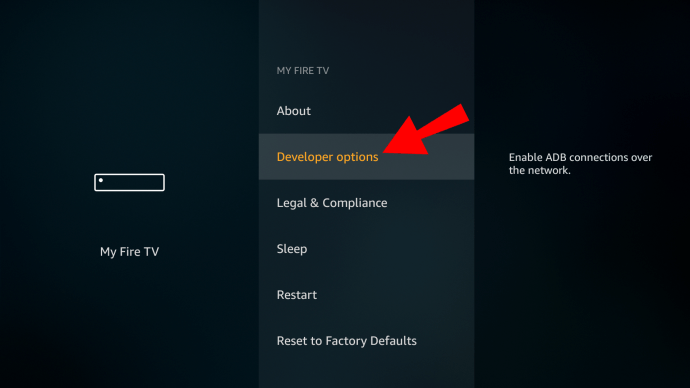
- 「不明なアプリをインストールする」をクリックします。
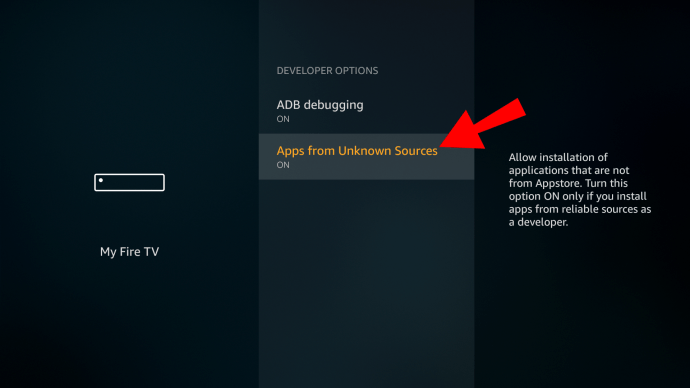
- 「ダウンローダー」アプリを見つけて選択します。
- これにより、「ダウンローダー」アプリの「不明なソース」が有効になり、FireTVデバイスでサイドローディングが可能になります。
アプリをAmazonFire TVデバイスにサイドロードするには:
- サイドロードするアプリの公式ウェブサイト(Kodi.tvなど)にアクセスします。
- [Android用にダウンロードしてダウンロード]オプションを見つけて選択します。
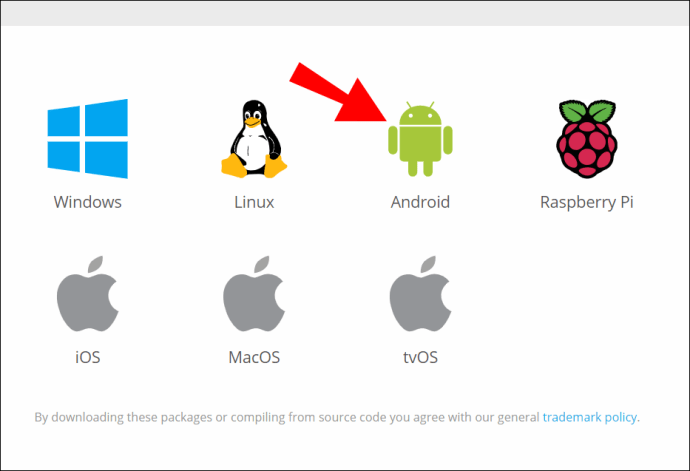
- ダウンロードリンクを長押しして、「リンクアドレスのコピー」を選択します。
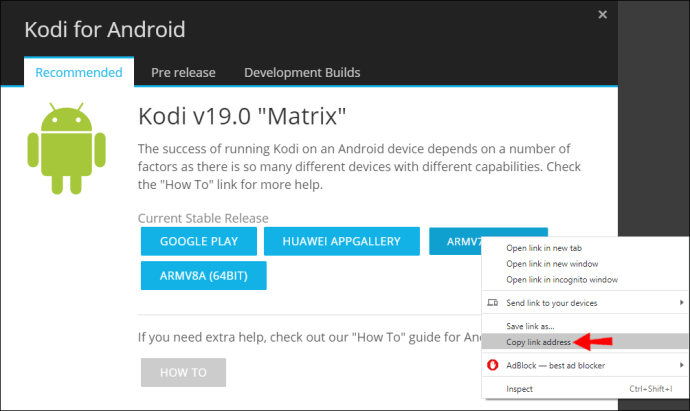
- メモ帳に移動し、そこにリンクを貼り付けます。
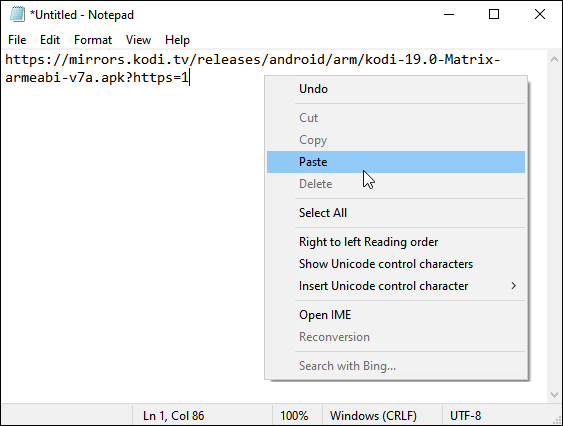
- ここから、ダウンローダーにリンクを入力する2つの方法があります。
- 完全な住所を入力するか、
- bitly.comを使用してアドレスを短くします。それを「リンクを短くする」テキストフィールドに貼り付けてから、「短くする」をクリックします。
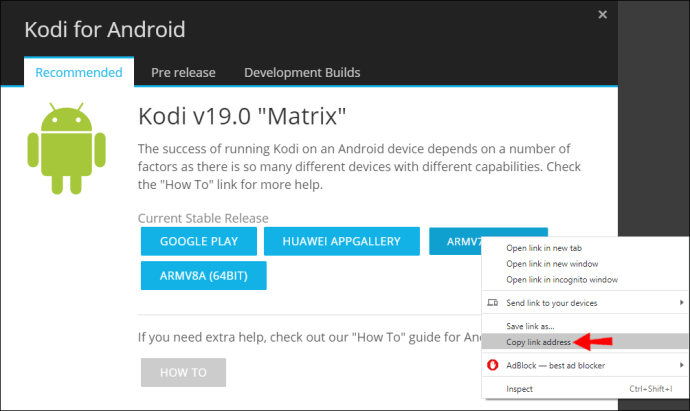
- 住所の長いバージョンまたは短いバージョンをダウンローダーに入力したら、[移動]をクリックします。自動的にダウンロードが開始されます。
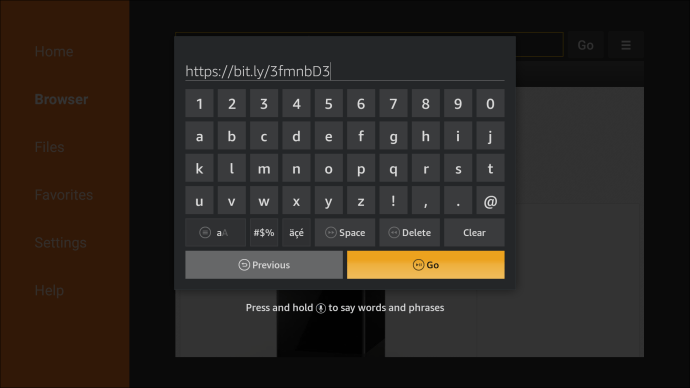
- Bitlyアドレスが機能しない場合は、元の長いアドレスを入力してください。
- ポップアップ表示されるインストールウィンドウで、「インストール」をクリックします。
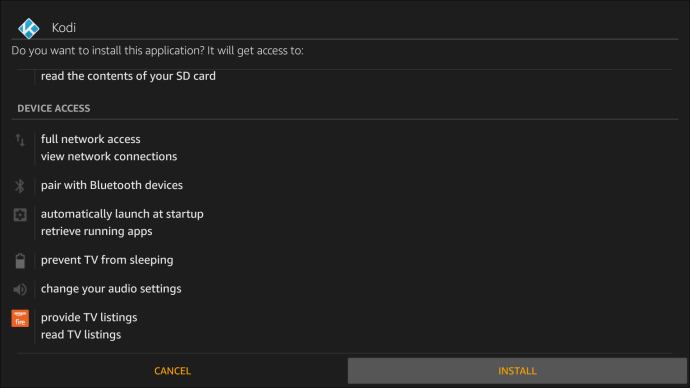
- 次に、「完了」または「開く」をクリックします。
- アプリが開き、画面の指示に従ってアプリの使用を開始します。
他のアプリと一緒に表示されないためにアプリにアクセスできない場合:
- ホーム画面の「設定」に移動します。
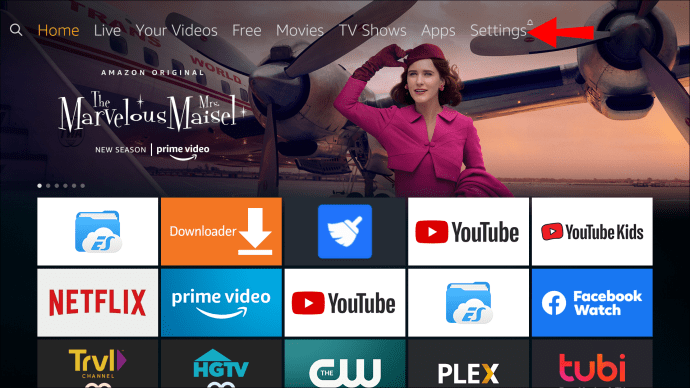
- 「アプリケーション」>「インストールされたアプリケーションの管理」を選択します。
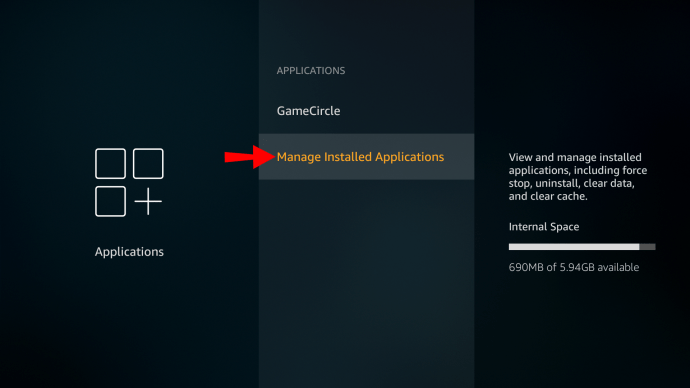
- リストをスクロールしてアプリを見つけます。
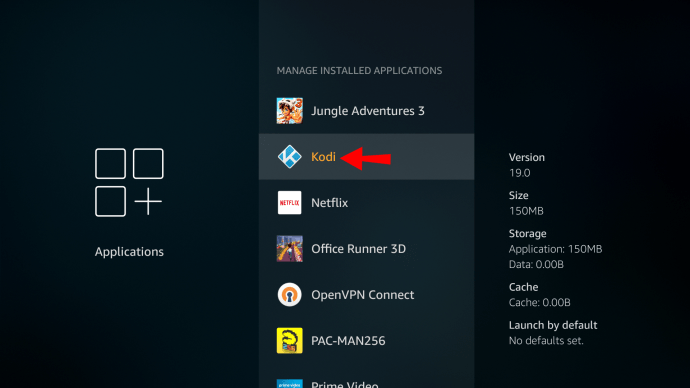
- それを選択し、「アプリケーションの起動」をクリックします。
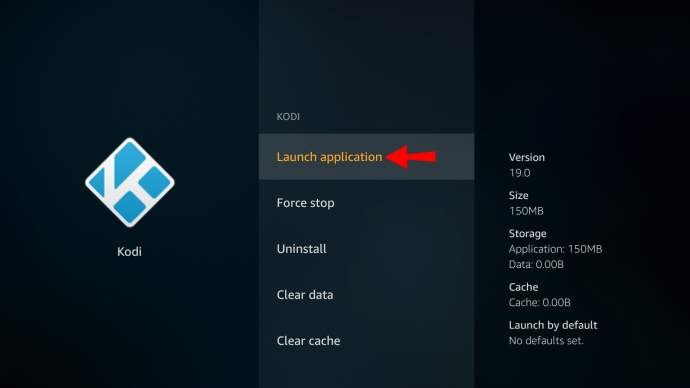
AndroidフォンでFireTVデバイスをサイドロードする方法は?
以下の手順を使用して、Amazon FireTVデバイスをAndroidフォンにサイドロードします。
- Android APKは、FireTVの内部ストレージにあります。 「TotalCommander」アプリをAmazonFireTVデバイスにダウンロードする必要があります。
- インストールページにアクセスするには、リモコンで「Alexa」ボタンを押しながら「TotalCommanderアプリ」と言います。
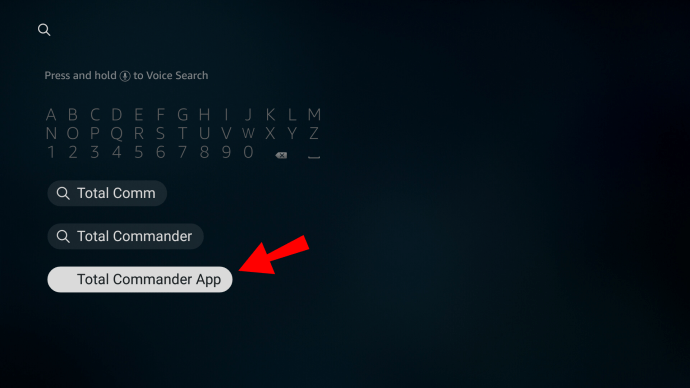
- インストールするには、「入手」をクリックしてください。
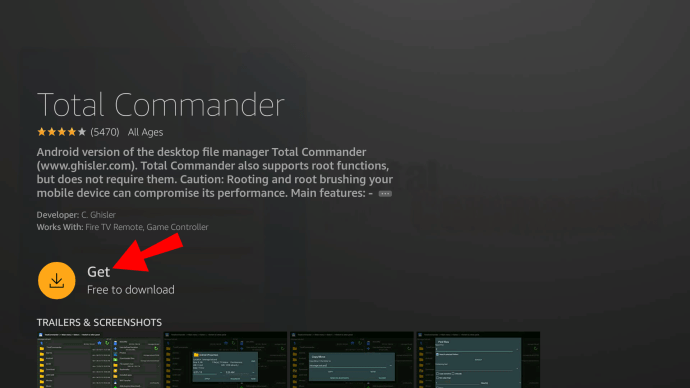
- もう一度、「Alexa」ボタンを押したまま、「ファイルをTVアプリに送信」と言います。
- アプリをインストールするには、「取得」を選択します。
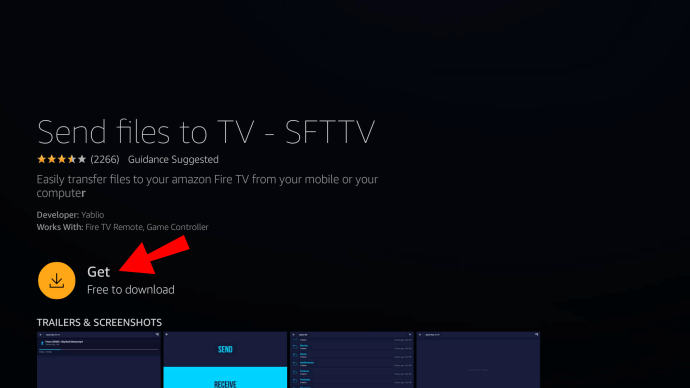
- AndroidデバイスにSFTVアプリをインストールします。
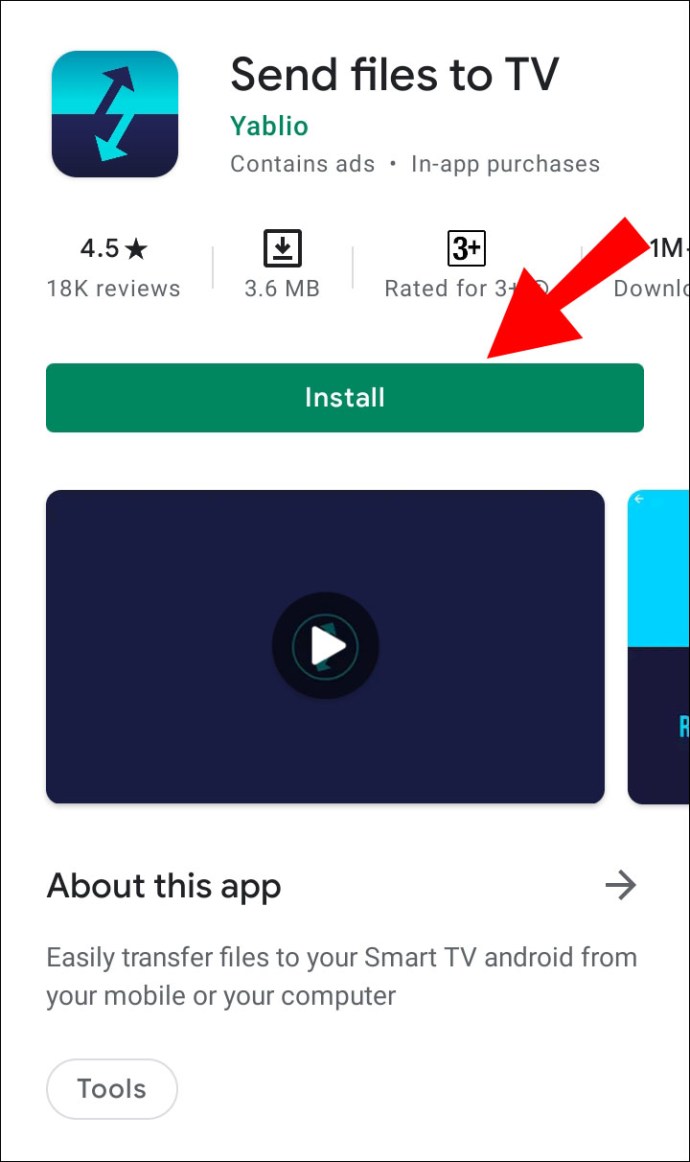
- 両方のデバイスで、SFTVアプリを開いて、必要な権限を付与します。
- スマートフォンから「送信」を選択し、サイドローディングするAPKファイルを選択します。
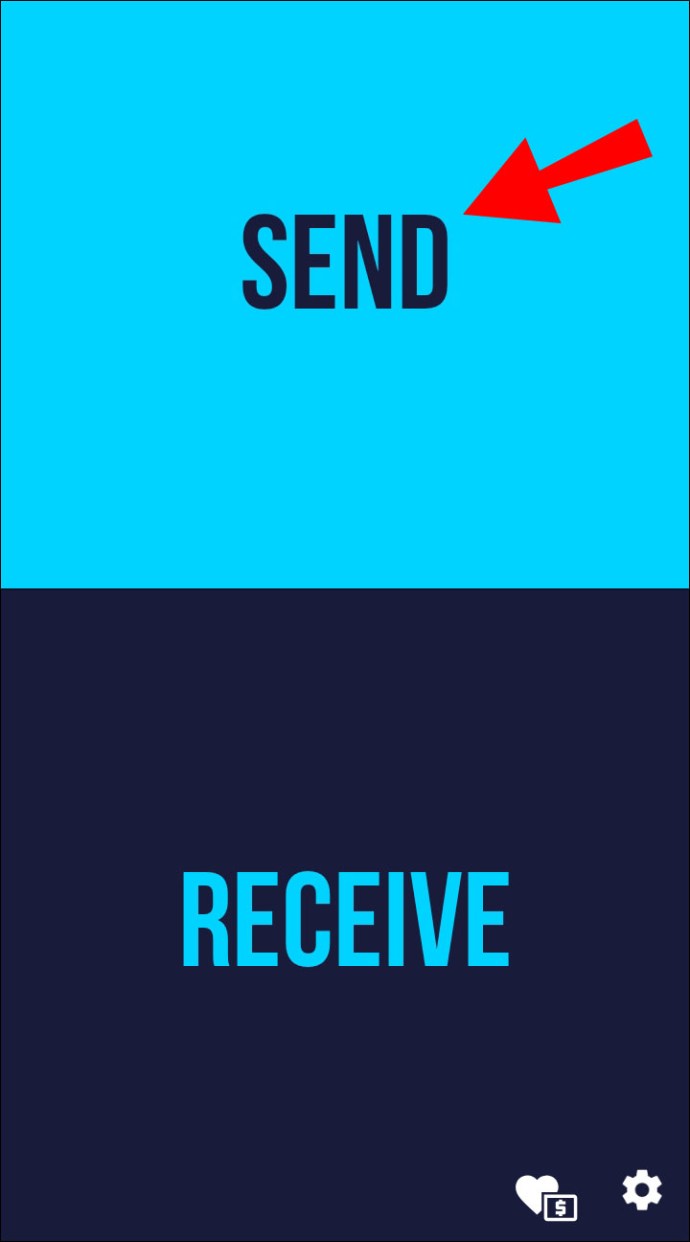
- Amazon FireTVStickに送信されます。 SFTVが機能するには、両方のデバイスが同じWi-Fiネットワークに接続されている必要があることに注意してください。
- APKが転送されたら、「Total Commander」にアクセスし、ダウンロードフォルダを調べてAPKを見つけます。
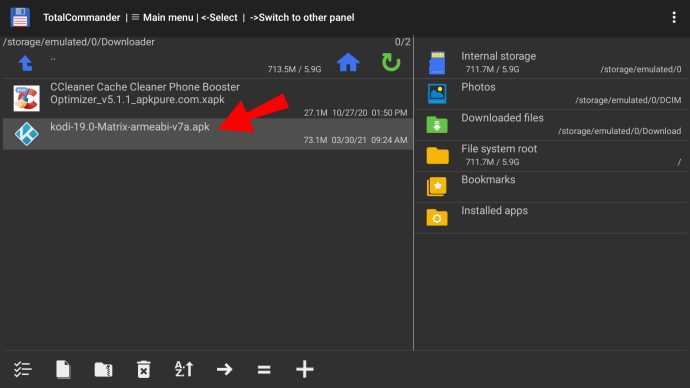
- それを選択し、「アプリのインストール」をクリックします。
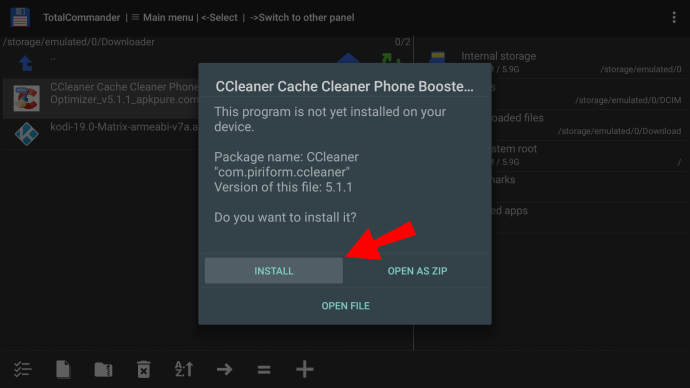
- 次のページで、「TotalCommander」に「不明なアプリのインストール」を許可します。
- 「インストール」をクリックすると、AndroidAPKがFireTVStickにサイドロードされます。
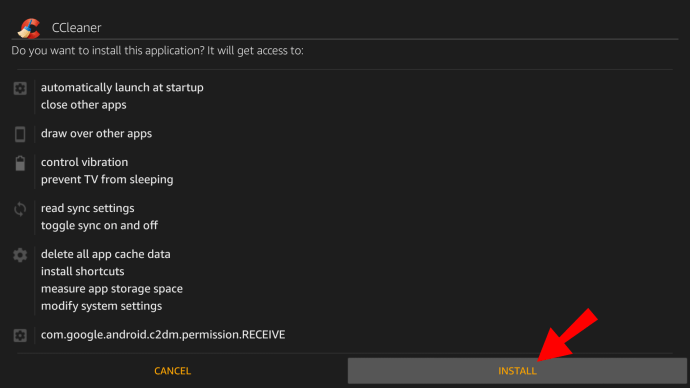
- インストールページにアクセスするには、リモコンで「Alexa」ボタンを押しながら「TotalCommanderアプリ」と言います。
- 「Appstore」>「AllYourApps」に移動して、サイドローディングされたアプリを表示します。一部のアプリでは、誤ったアイコンが表示される場合があります。
ノート:FireOSは高度に変更されたAndroidOSであるため、一部のAndroidアプリはFire TVStickで実行できません。
設定でサードパーティのアプリを有効にする方法は?
Androidデバイスへのサードパーティアプリのインストールを有効にするには:
- [設定]> [一般]に移動します。
- 「セキュリティ」オプションをクリックします。
- 「不明なソース」オプションの横にあるチェックボックスをオンにします。
- 警告メッセージに対して「OK」を選択します。
その他のFAQ
Amazon Fire StickにAPKファイルをインストールするにはどうすればよいですか?
この例では、Fire TV Stick Liteを使用しますが、これらの手順はFireTVのどのバリエーションでも機能します。 Downloaderをインストールして「不明なソース」を有効にするには、次の手順を実行します。
1.ホーム画面から、「検索」オプションを見つけて選択します。
2.「検索」を選択し、「ダウンローダー」を見つけて選択します。
3.「ダウンローダー」アプリを選択し、「ダウンロード」をクリックします。
4.インストールが完了したら、[開く]を選択します。
5.ホームに戻り、「設定」にアクセスします。
6.「MyFireTV」を選択します。
7.「開発者」オプションを選択します。
8.「不明なアプリのインストール」をクリックします。
9.「ダウンローダー」アプリを見つけて選択します。
・これにより、「ダウンローダー」アプリの「不明なソース」が有効になり、FireTVデバイスでサイドローディングが可能になります。
Fire TVデバイスをAmazonにサイドロードするには:
1.サイドロードするアプリの公式ウェブサイト(Kodi.tvなど)にアクセスします。
2. [Android用にダウンロードしてダウンロード]オプションを見つけて選択します。
3.ダウンロードリンクを長押しして、[リンクアドレスのコピー]を選択します。
4.メモ帳に移動し、そこにリンクを貼り付けます。
5.ここから、ダウンローダーにリンクを入力する2つの方法があります。
・完全なアドレスを入力するか、
・bitly.comを使用してアドレスを短くします。それを「リンクを短くする」テキストフィールドに貼り付けてから、「短くする」をクリックします。
6.アドレスの長いバージョンまたは短いバージョンをダウンローダーに入力したら、[移動]をクリックします。自動的にダウンロードが開始されます。
・Bitlyアドレスが機能しない場合は、元の長いアドレスを入力します。
7.ポップアップするインストールウィンドウで、「インストール」をクリックします。
8.次に、「完了」または「開く」をクリックします。
9.アプリが開き、画面の指示に従ってアプリの使用を開始します。
Fire Stick用のNordVPNアプリはありますか?
はいあります。 NordVPNの公式ウェブサイトにアクセスしてアプリケーションをダウンロードし、FireStickで使用を開始してください。
Amazon Fire Stickはどのように機能しますか?
Amazon Fire Stickは、コンテンツをデバイスにダウンロードするのではなく、インターネットから直接ストリーミングします。 Fire StickをテレビのHDMIポートに接続し、Wi-Fiに接続したら、Amazonアカウントにサインインすると、お気に入りのすべてのコンテンツにリアルタイムでアクセスできるようになります。
アクセスできるものは次のとおりです。
•Amazonアカウントを使用して行われた音楽およびビデオの購入
•Amazonクラウドアカウントにアップロードされた写真
•何千ものアプリとゲーム
•NetflixとYouTube
•有料で、Huluのような他のテレビや映画のストリーミングサービス。
すべてのサービスが無料というわけではありませんが、Fire Stickを使用すると、通常の月額ケーブルTVパッケージよりも安く、他のアプリをサイドローディングするときにさまざまな選択肢があります。
Amazon FireStickを介して選択したアプリにアクセスする
APKをFireStickにインストールすると、GooglePlayストア以外のほとんどすべてのアプリケーションにアクセスできるようになります。ただし、この自由により、デバイスが有害なマルウェアやウイルスにさらされる可能性があります。ありがたいことに、Googleはそれらをブロックするための堅牢なセキュリティ対策を提供しています。
APKをFireStickに安全にインストールする方法がわかったので、プロセスが成功したかどうかを知りたいですか?ダウンロードすることを選択したアプリは期待どおりに機能しましたか?以下のコメントセクションであなたの経験について教えてください。